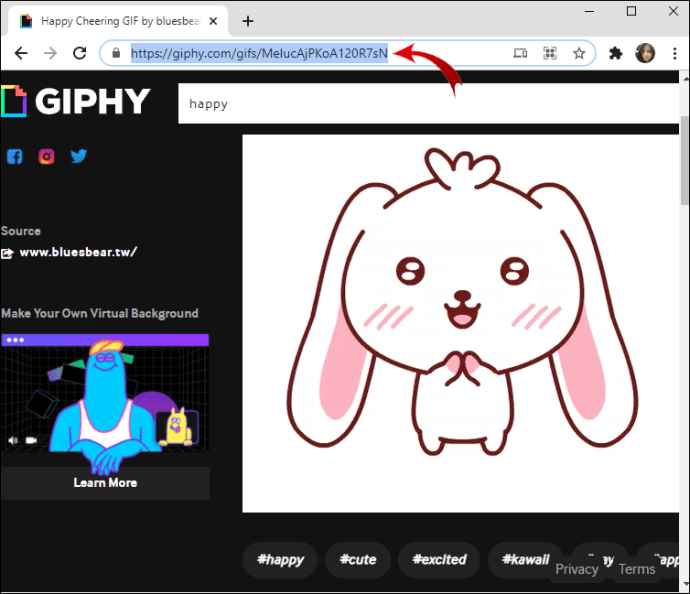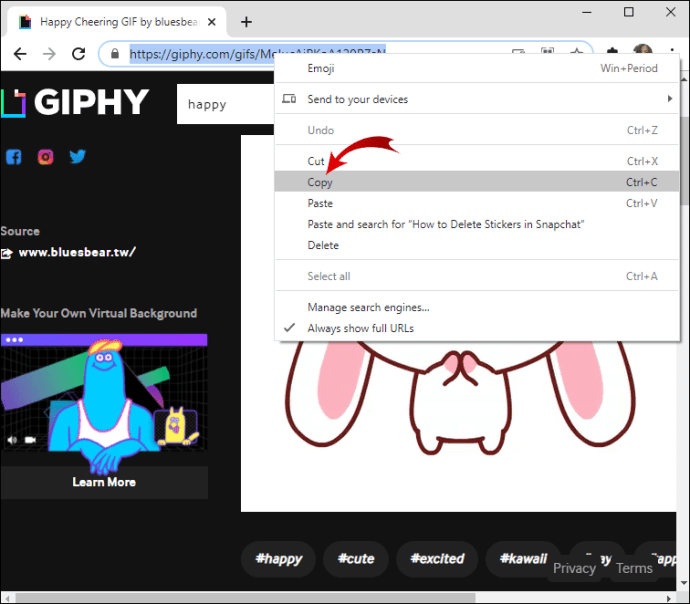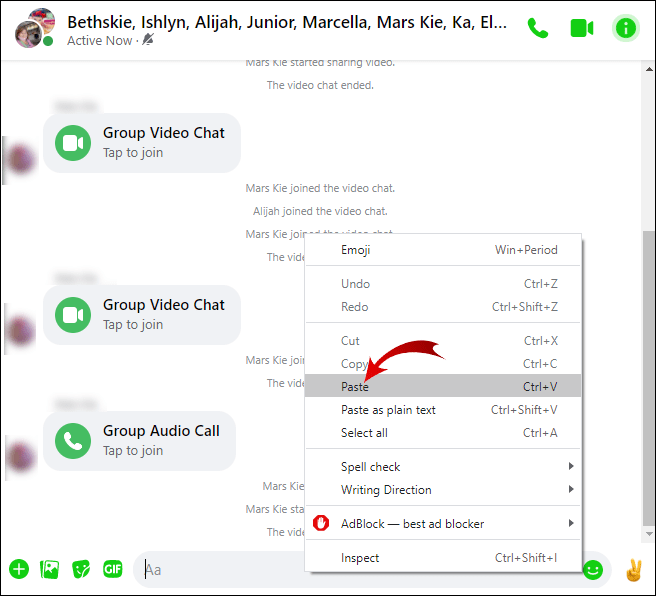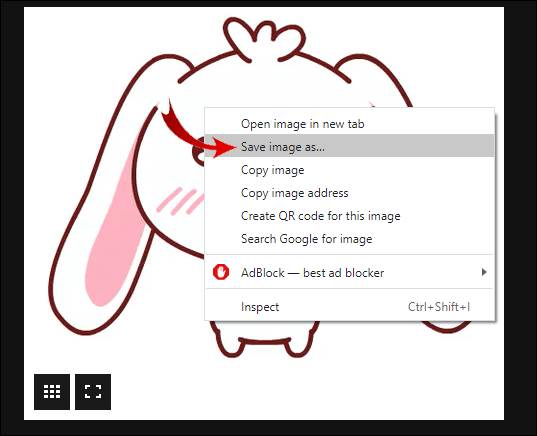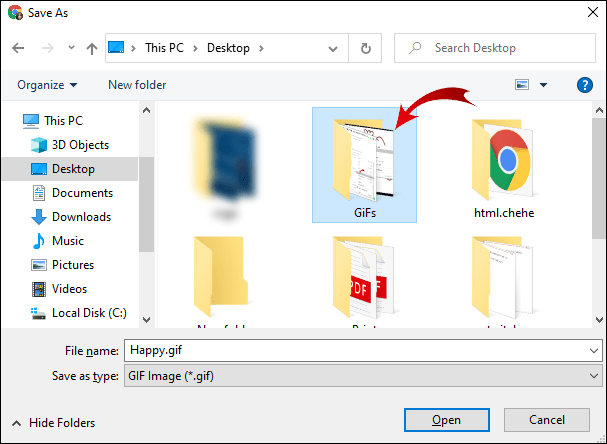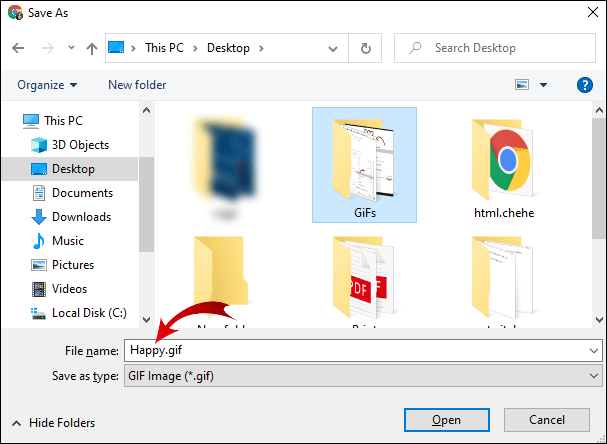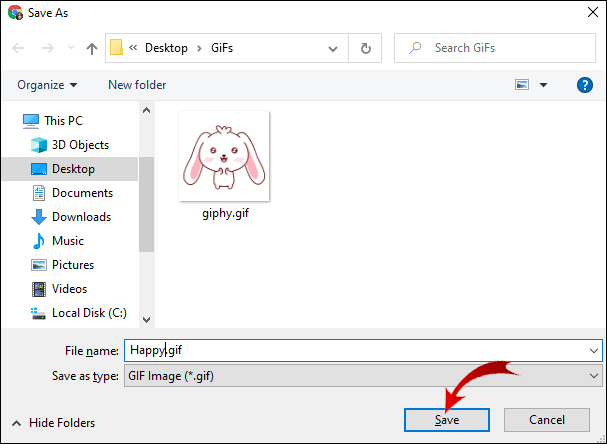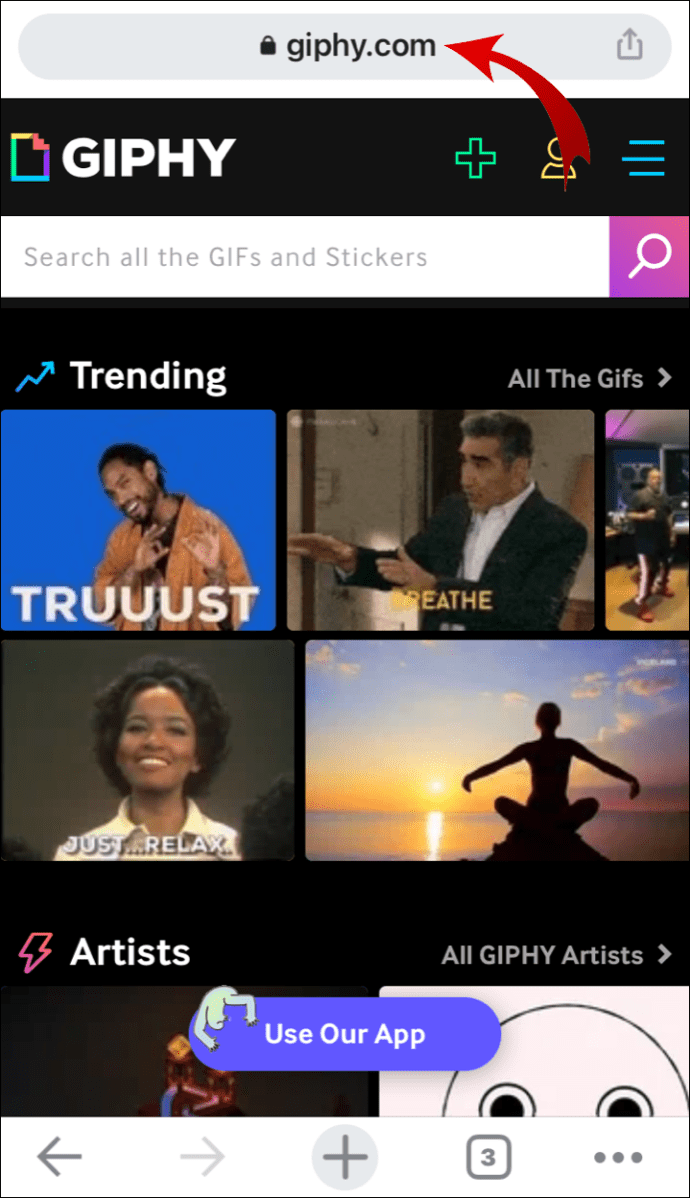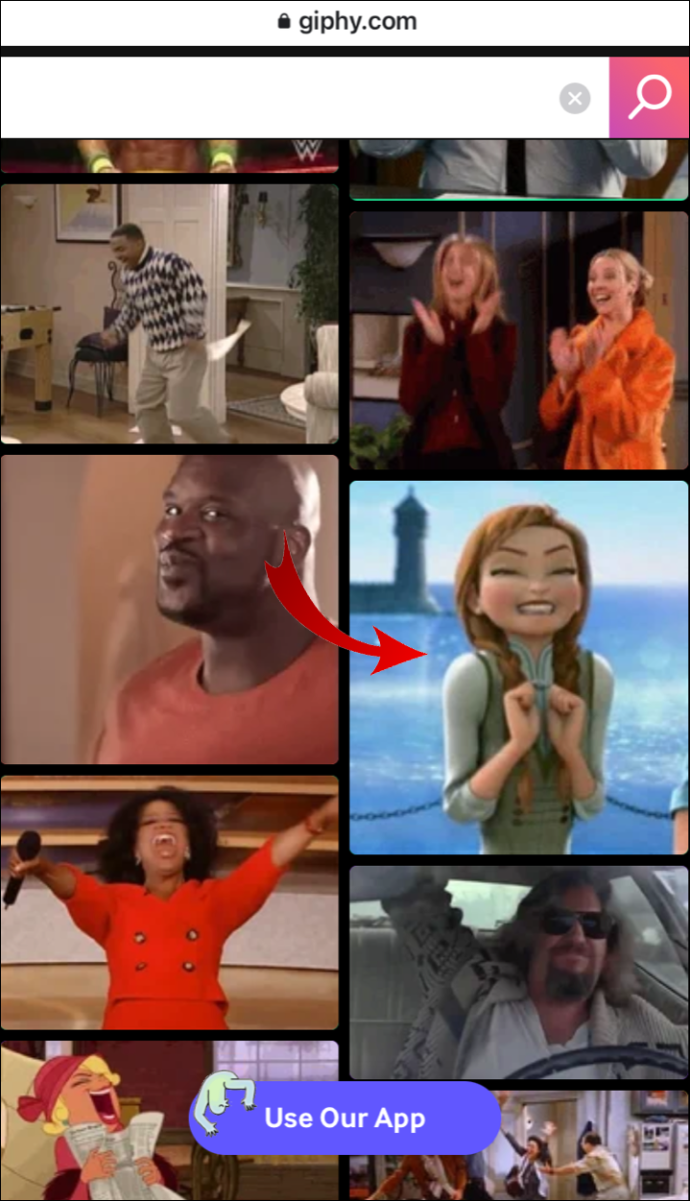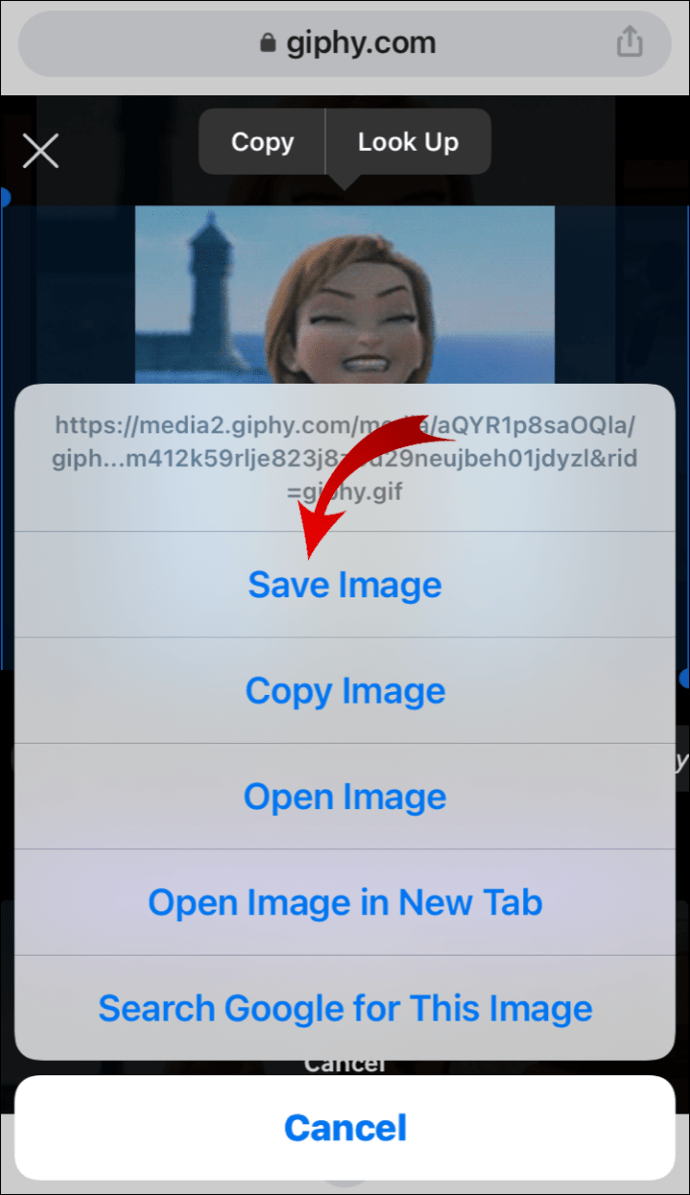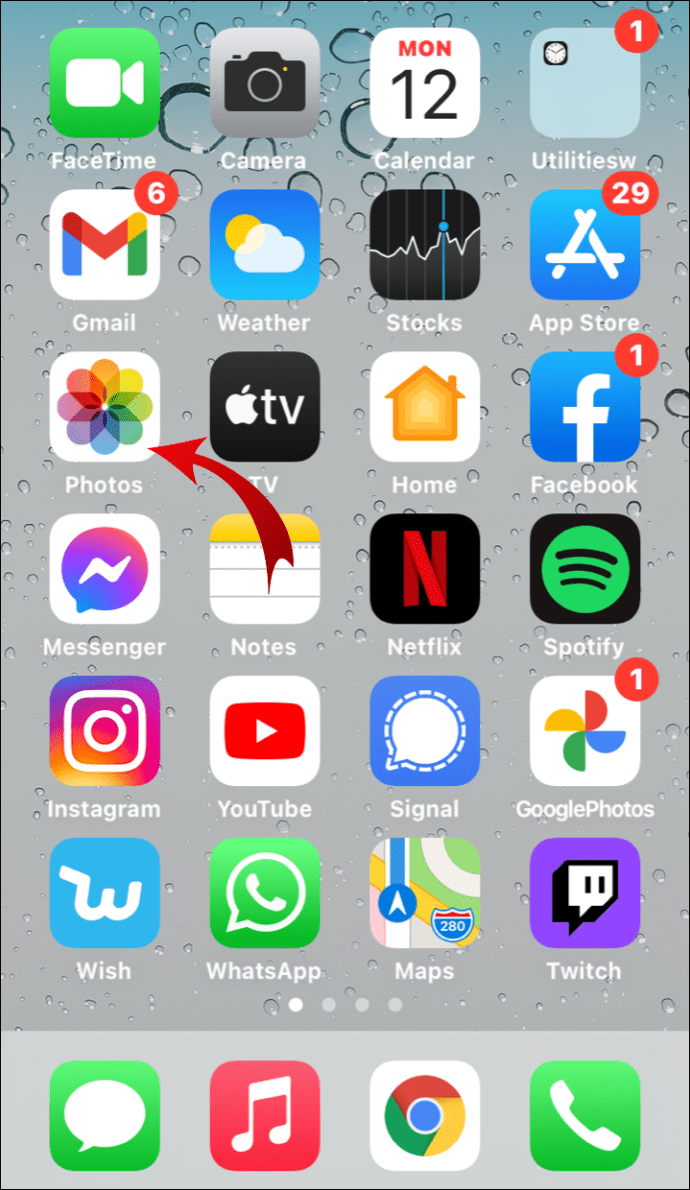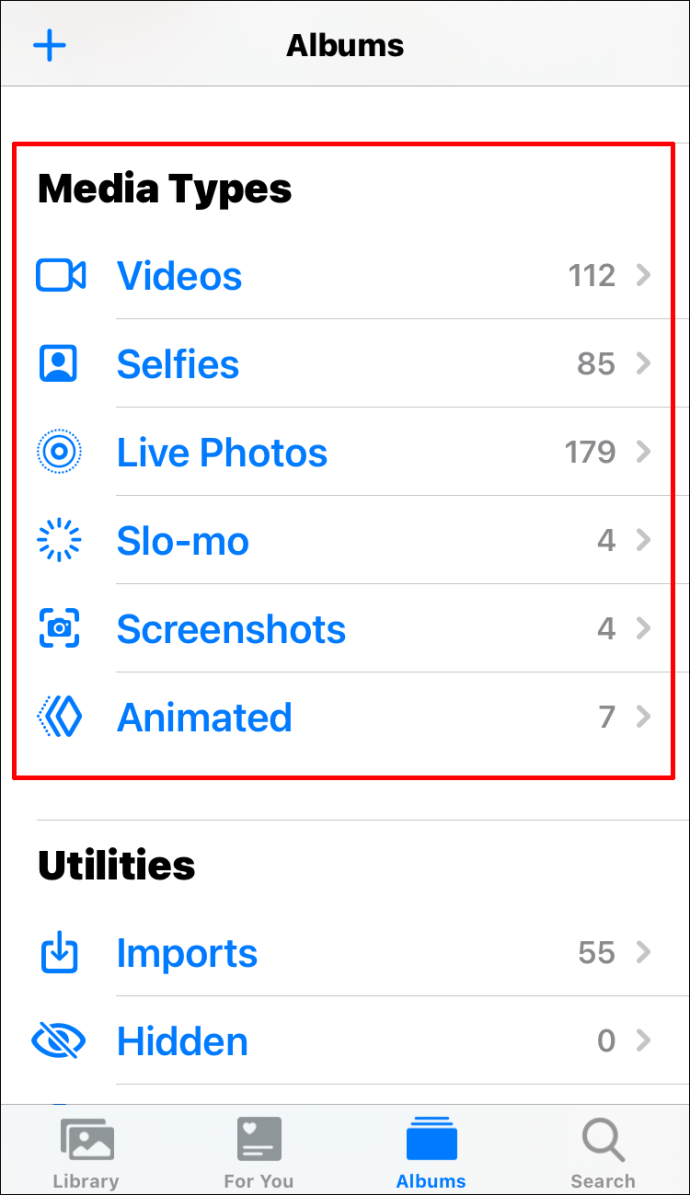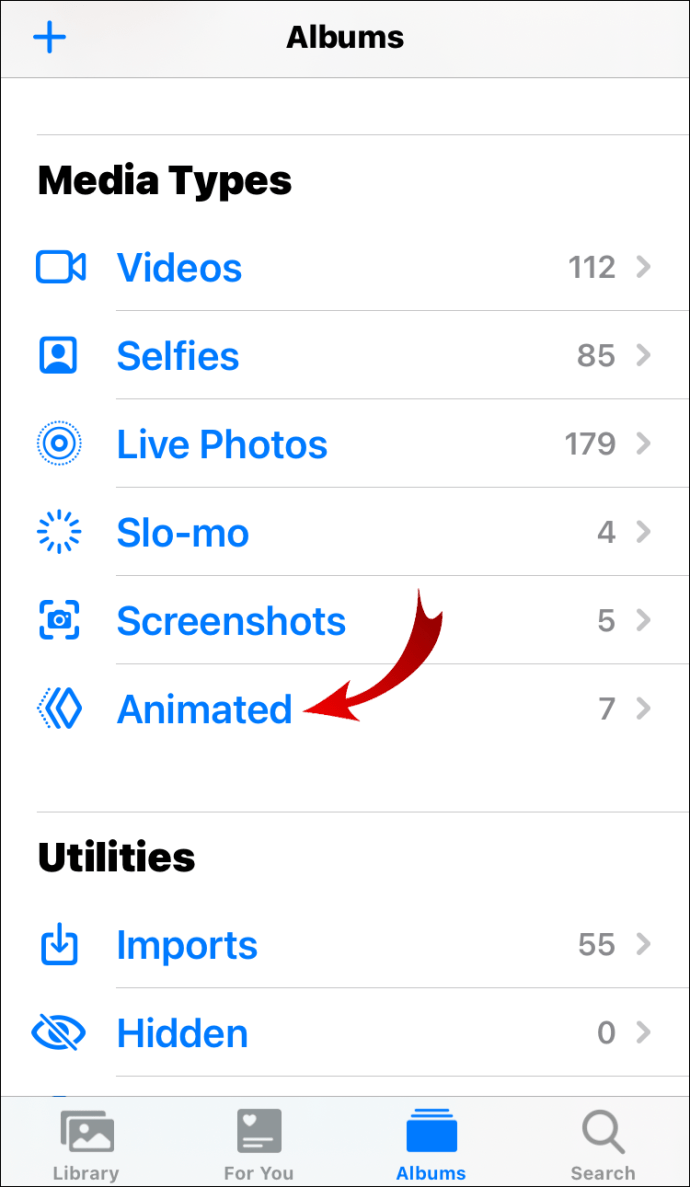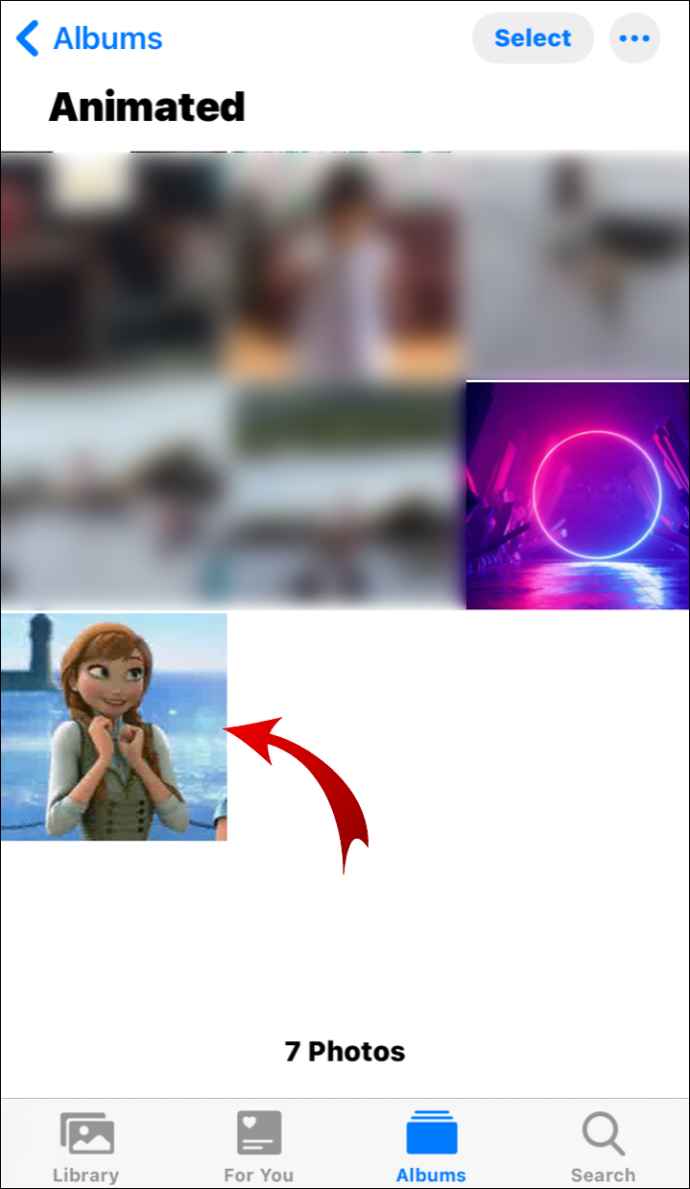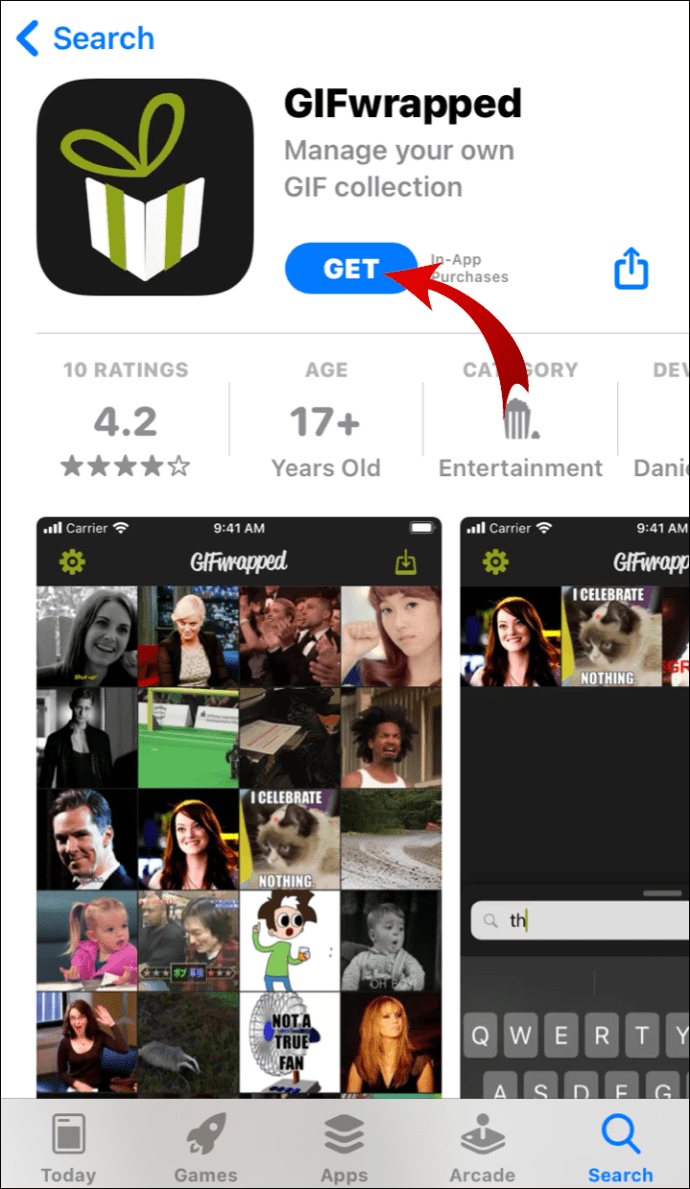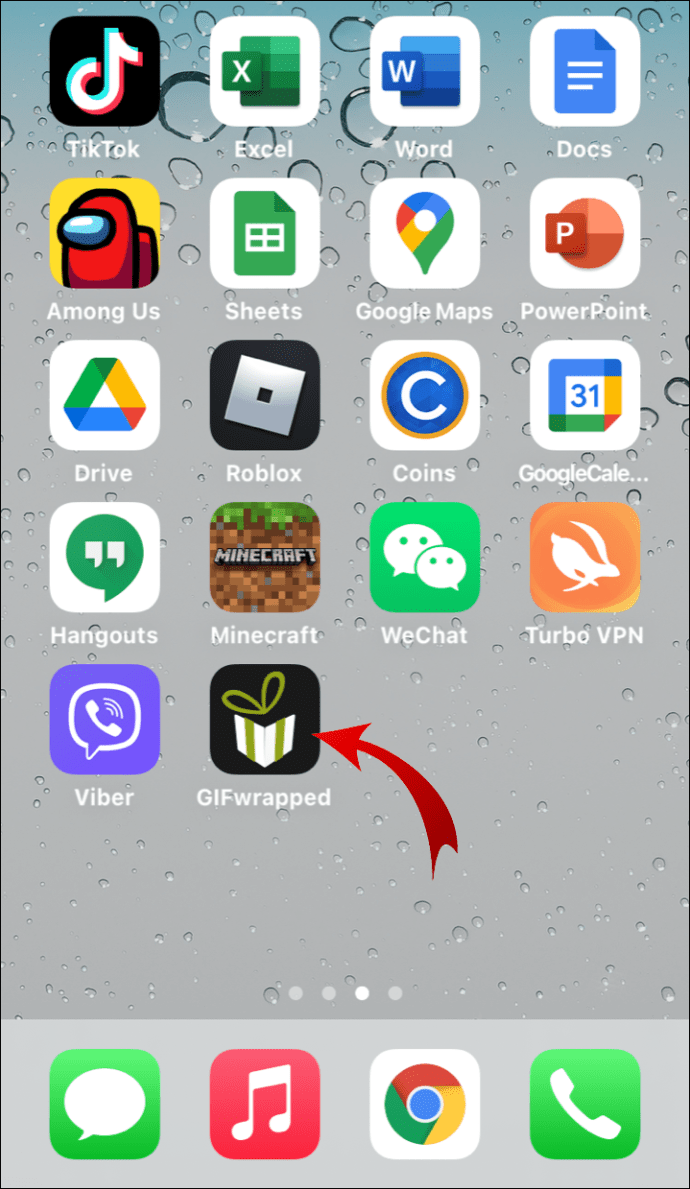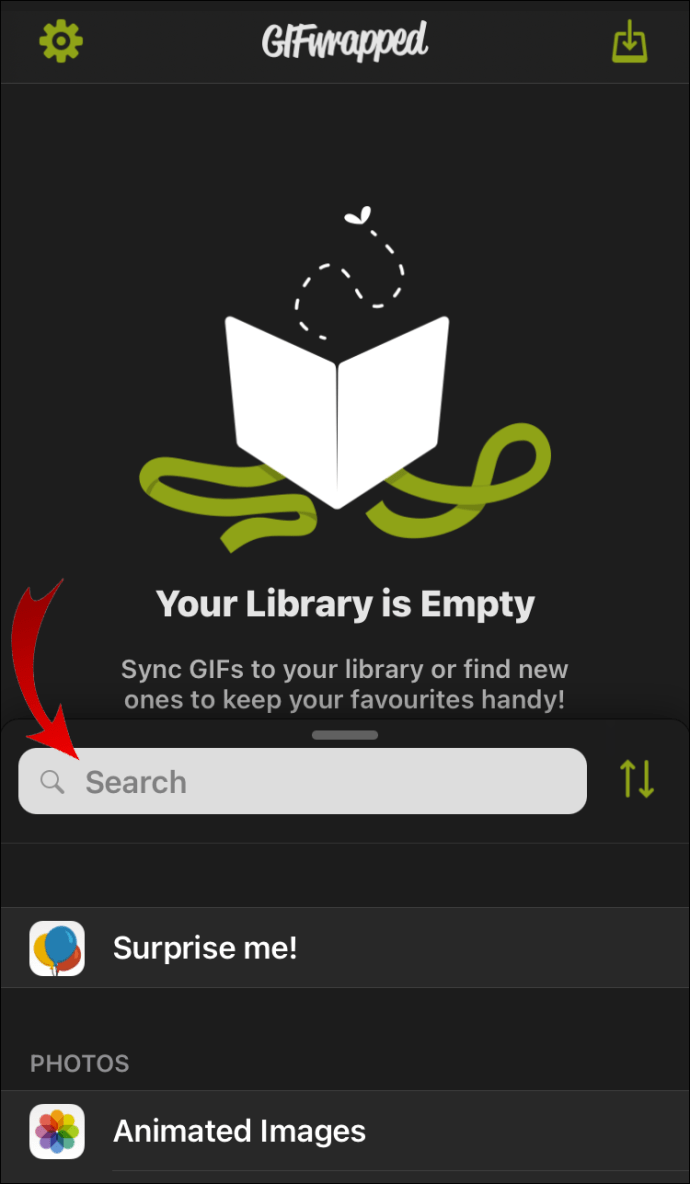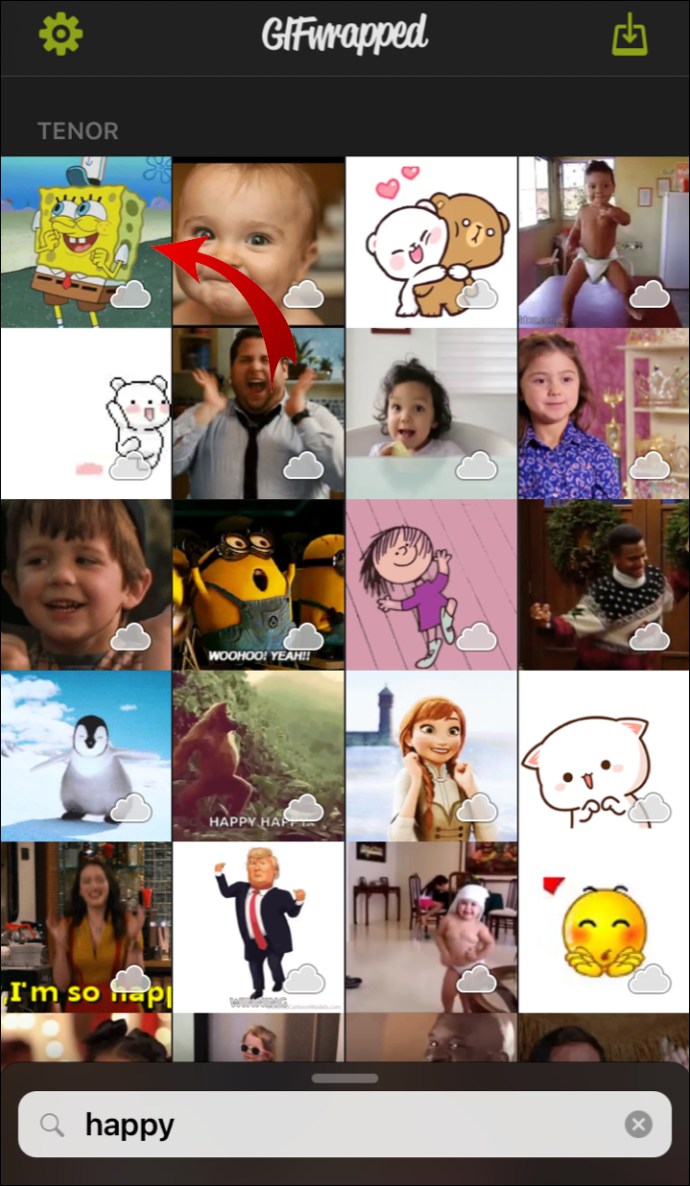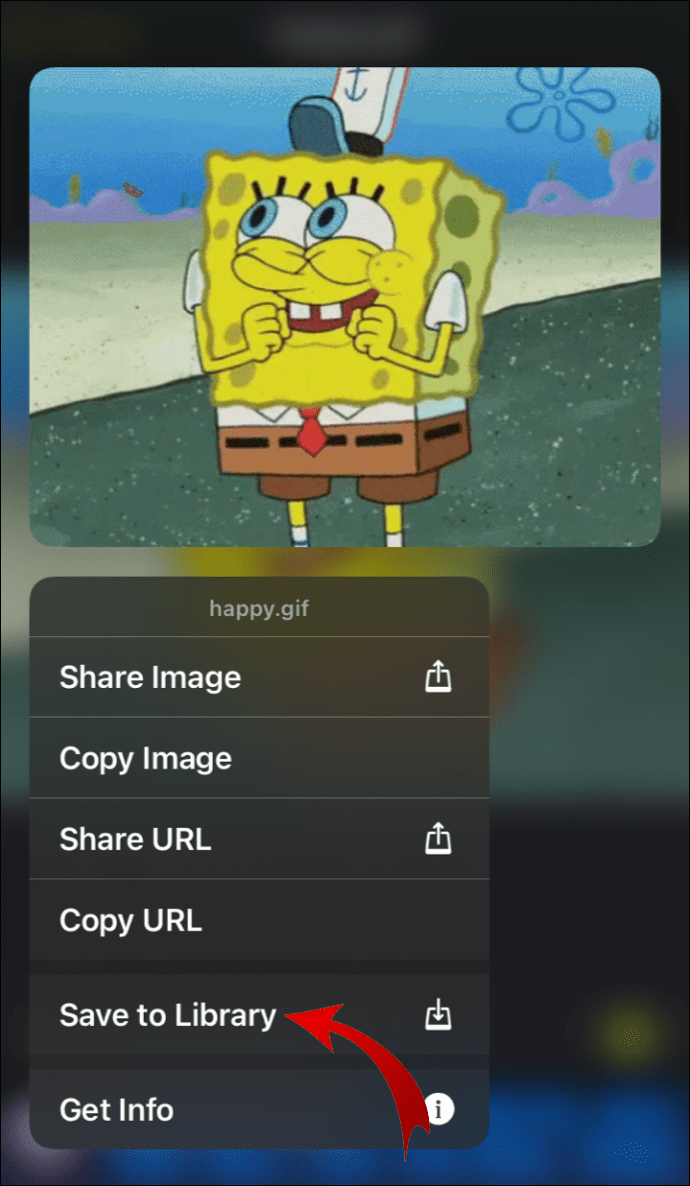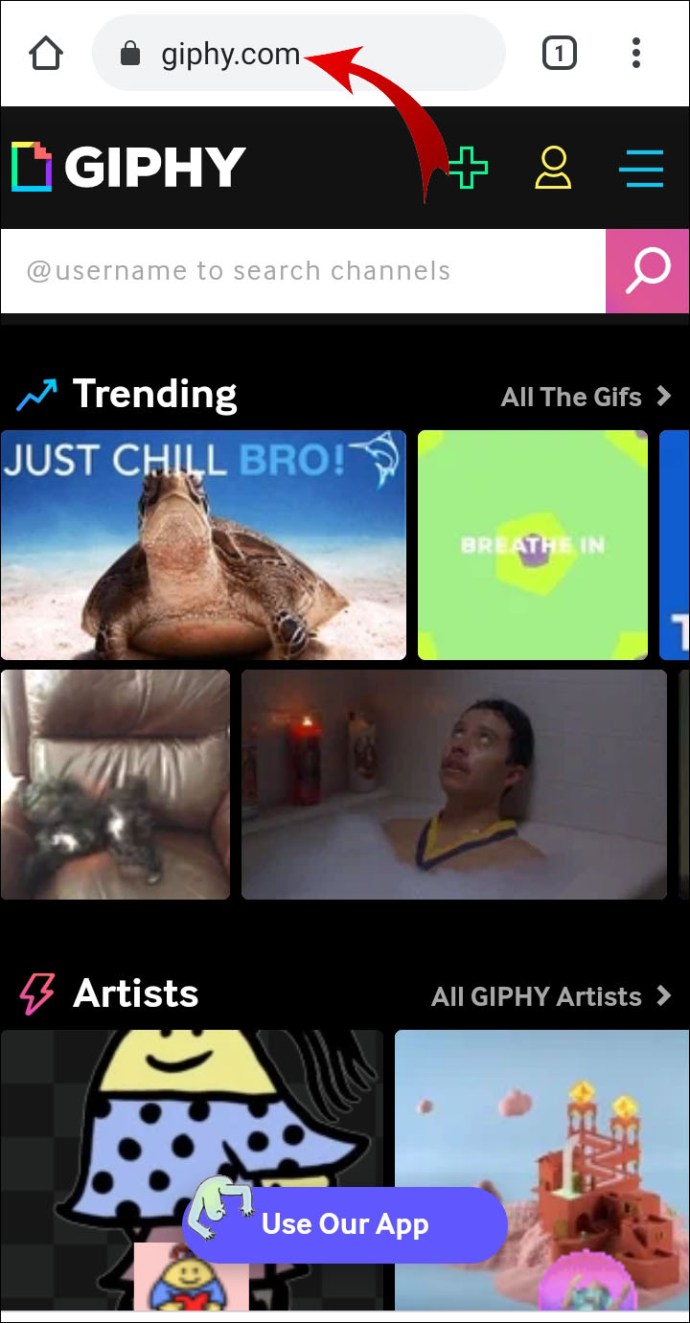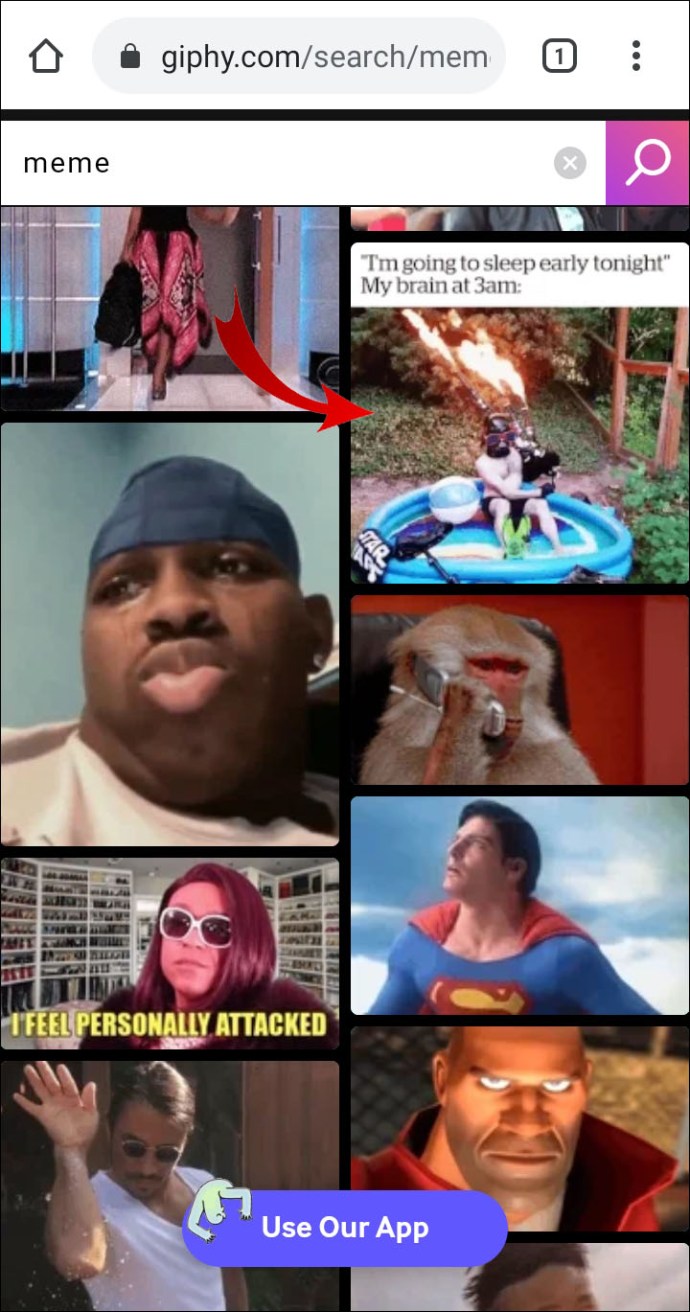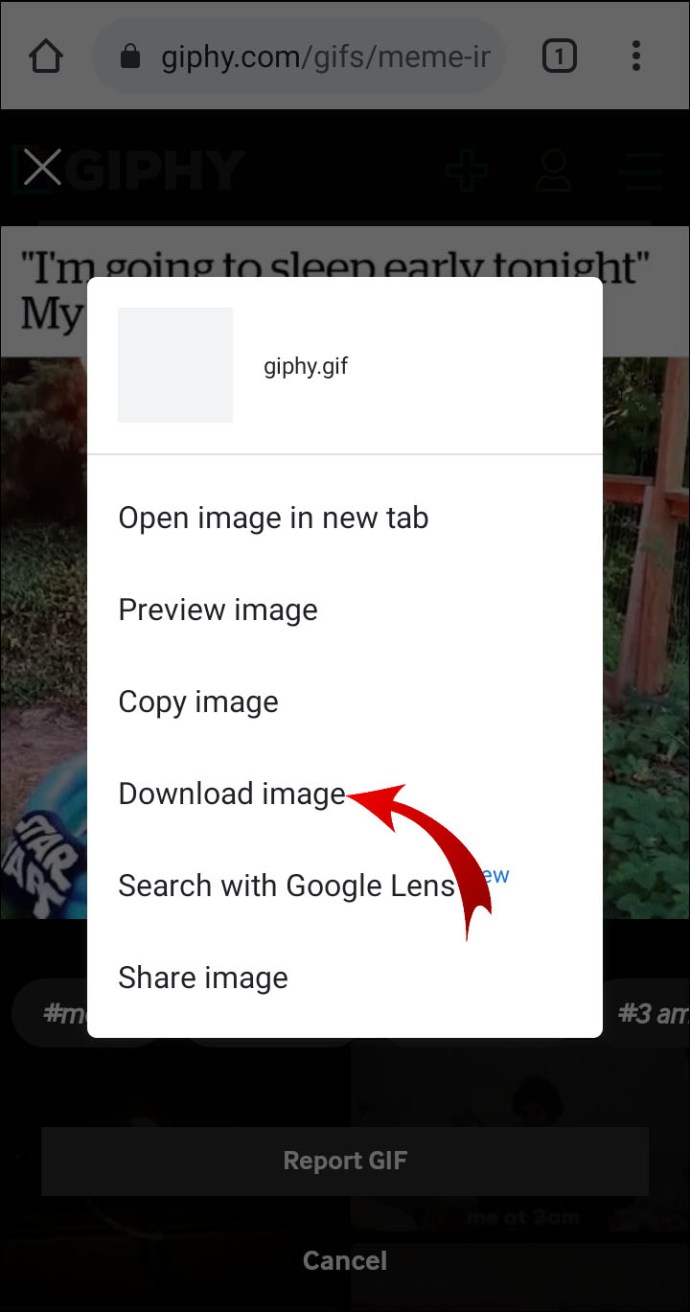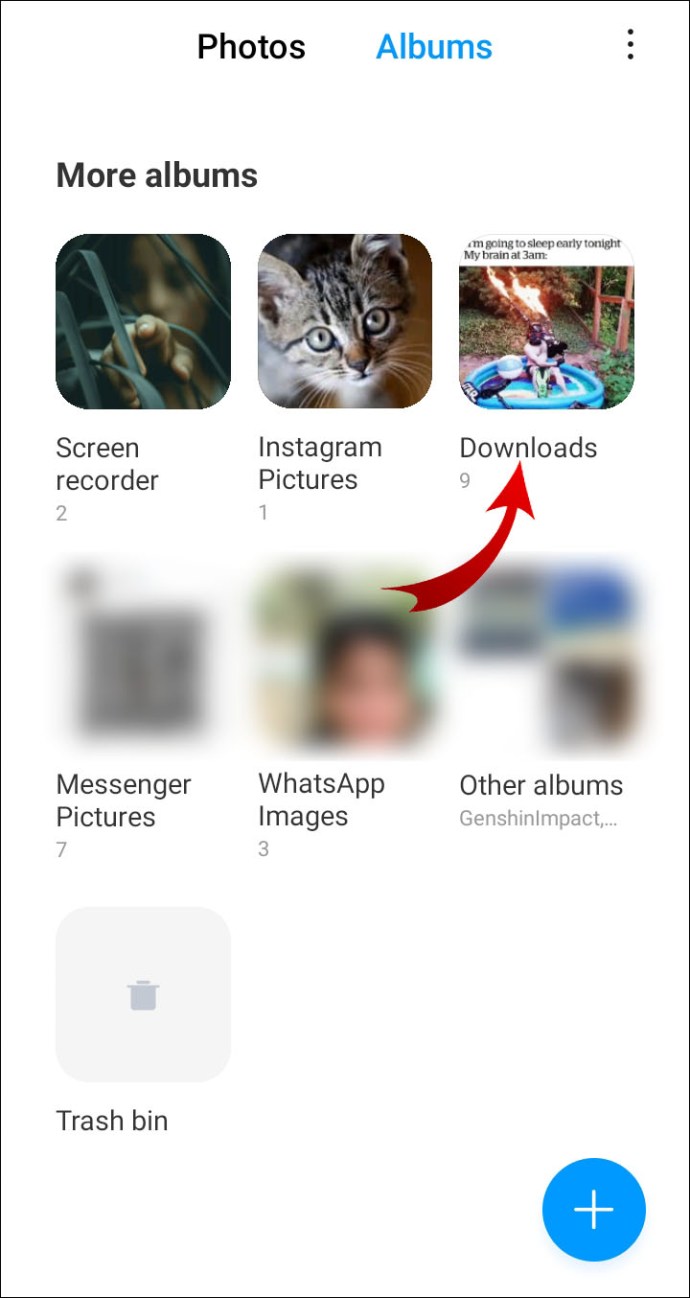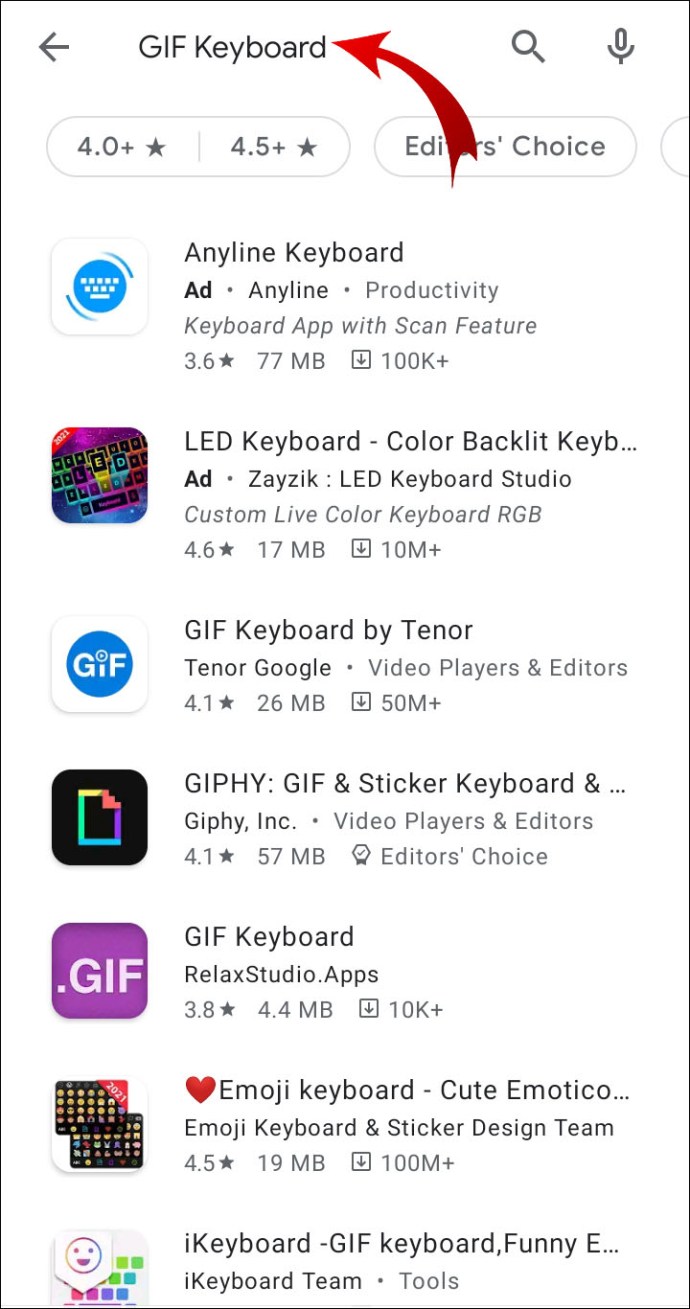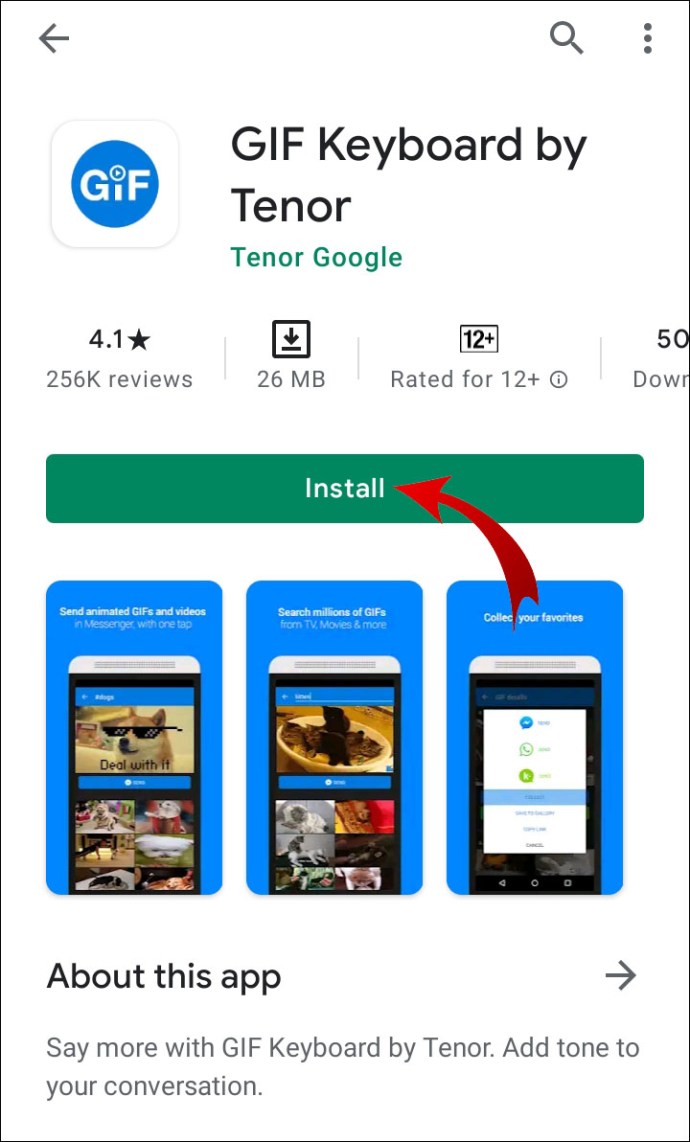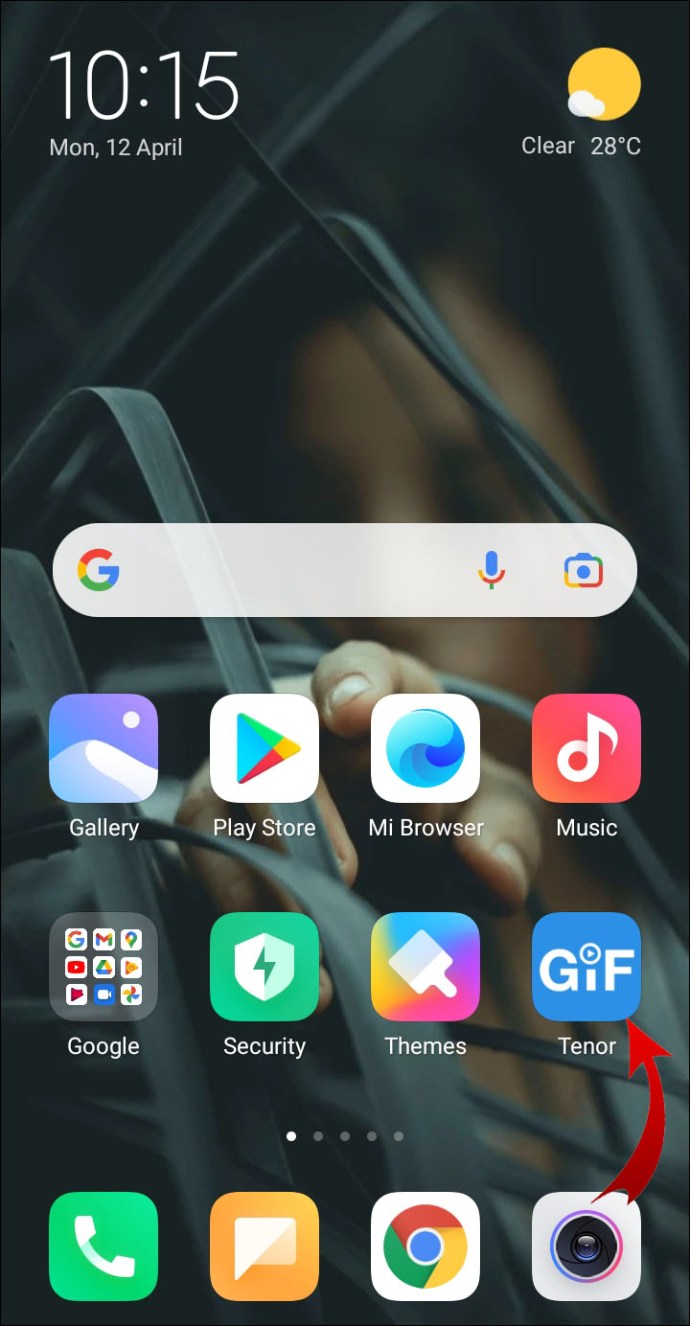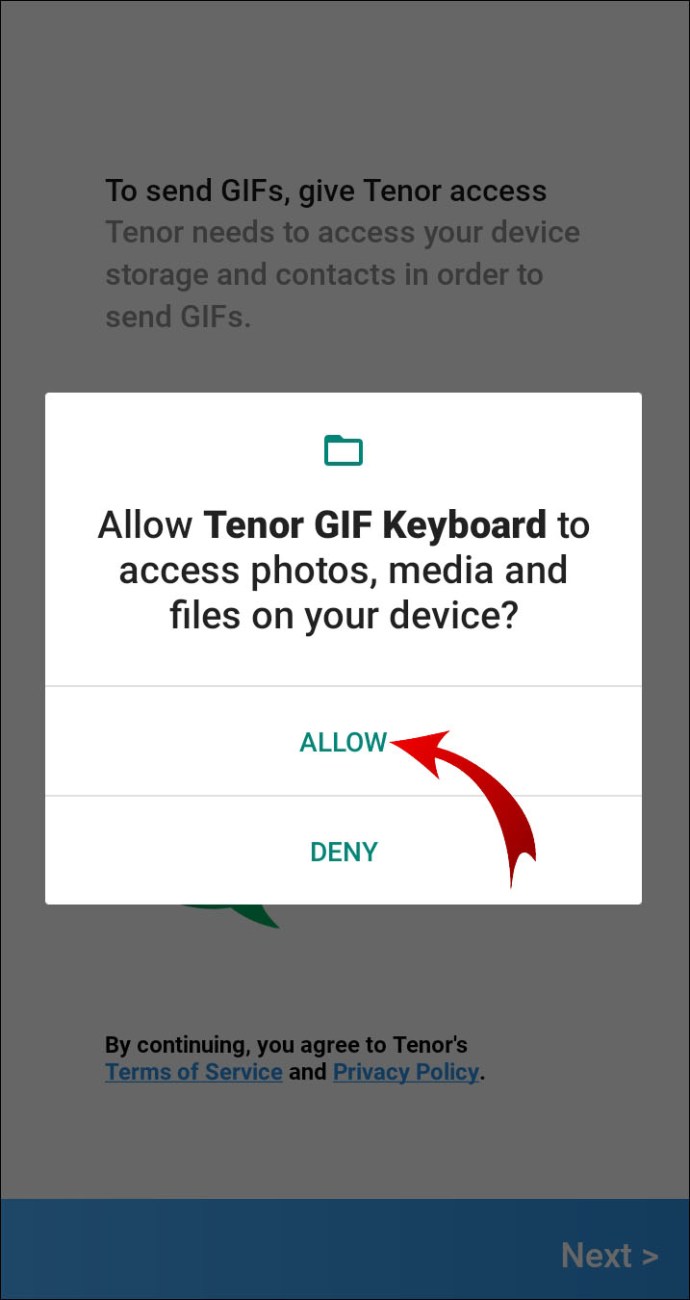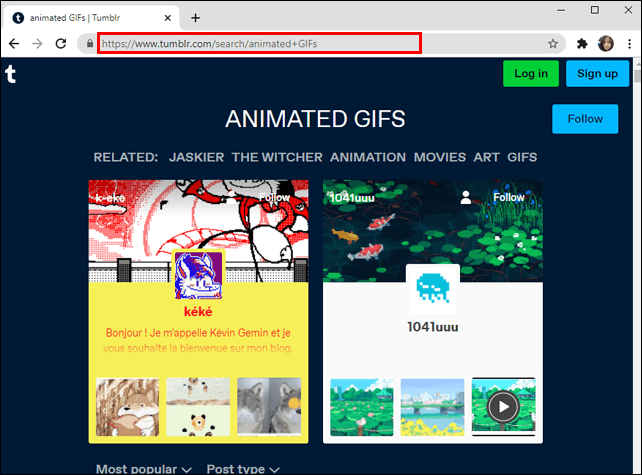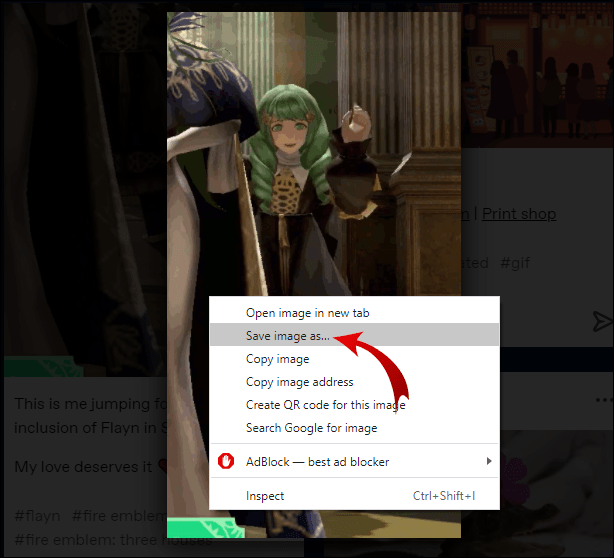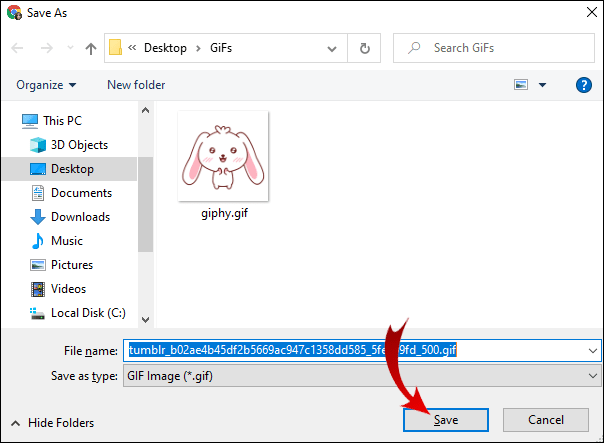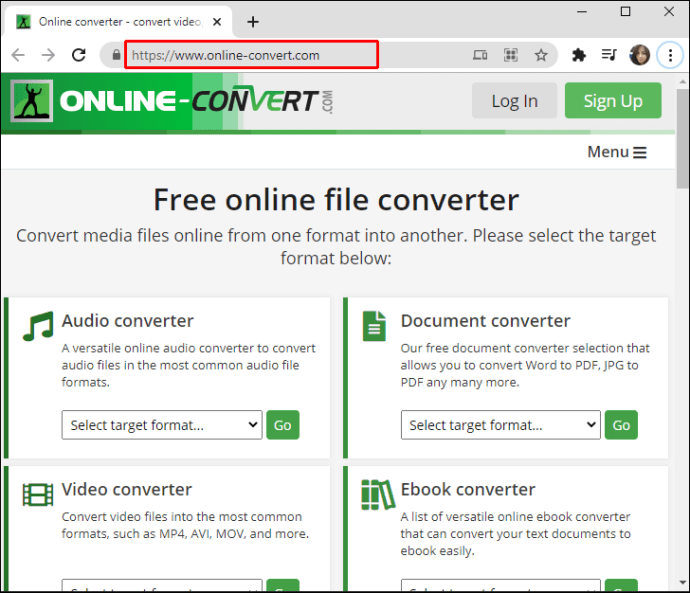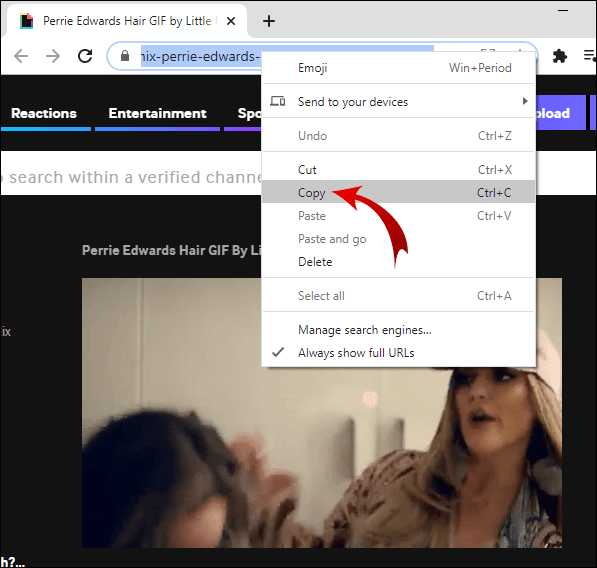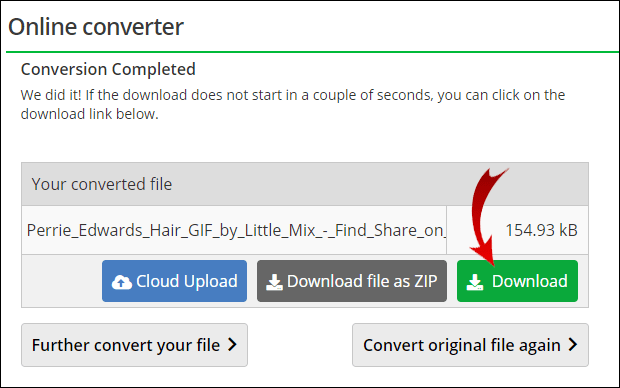GIFs sind eine unterhaltsame Möglichkeit, Ihre Online-Kommunikation aufzupeppen. Heutzutage findet man sie sogar in geschäftlichen E-Mails. Wer an der digitalen Revolution teilnehmen möchte, muss über eine umfangreiche GIF-Bibliothek verfügen.

Glücklicherweise ist das Internet mit animierten Bildern und Videoschleifen überflutet. Was auch immer Sie an GIFs wünschen, wahrscheinlich existieren bereits und warten darauf, heruntergeladen zu werden.
In diesem Artikel zeigen wir Ihnen, wie Sie animierte GIFs herunterladen und wo Sie sie am besten erhalten.
So laden Sie animierte GIFs herunter
GIFs (oder Graphics Interchange Formats) wurden erstmals in den 1980er Jahren von der CompuServe Corporation eingeführt. Damals bestand ihr Hauptzweck darin, Betriebssystemen zu ermöglichen, hochauflösende Bilder zu erzeugen. Heutzutage sind GIFs jedoch ein fester Bestandteil der Internetkultur und Online-Kommunikation.
Normalerweise enthalten GIFs Leckerbissen von skurrilen Animationen, die in Schleifen abgespielt werden. Je nach Inhalt kann das Format variieren, aber sie sind in der Regel 8 Bit breit.
GIFs findet man fast überall im Internet. Die meisten Browser verfügen über eine integrierte Software, mit der Sie sie öffnen und anzeigen können. Wenn Sie ein GIF als Nachricht teilen möchten, ist das ganz einfach. So geht's:
- Wählen Sie die GIF-URL in Ihrem Browser aus.
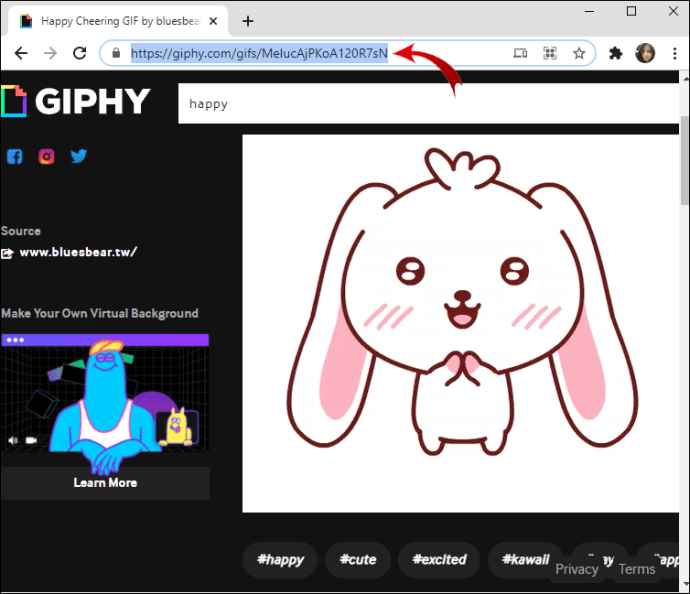
- Kopieren Sie den Link, indem Sie mit der rechten Maustaste darauf klicken oder die Strg + C Tastaturkürzel.
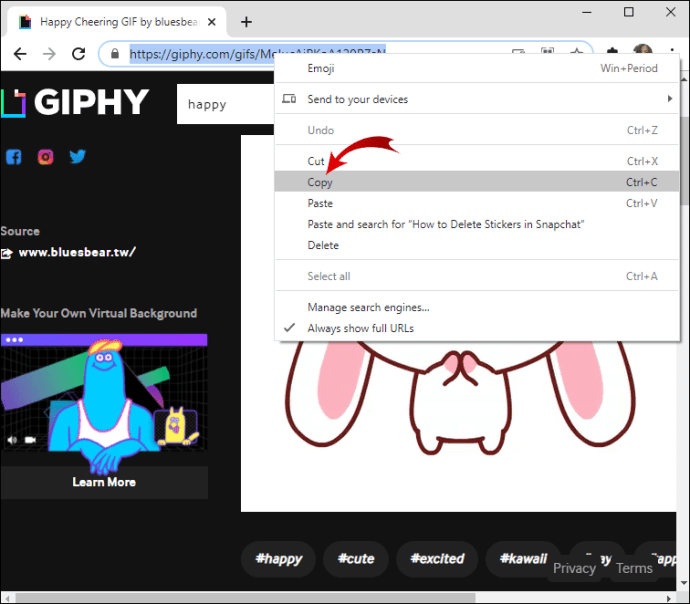
- Öffnen Sie den Chatroom oder die Website, auf der Sie das GIF teilen möchten.
- Fügen Sie es ein, indem Sie mit der rechten Maustaste darauf klicken oder die Strg + V Tastaturkürzel.
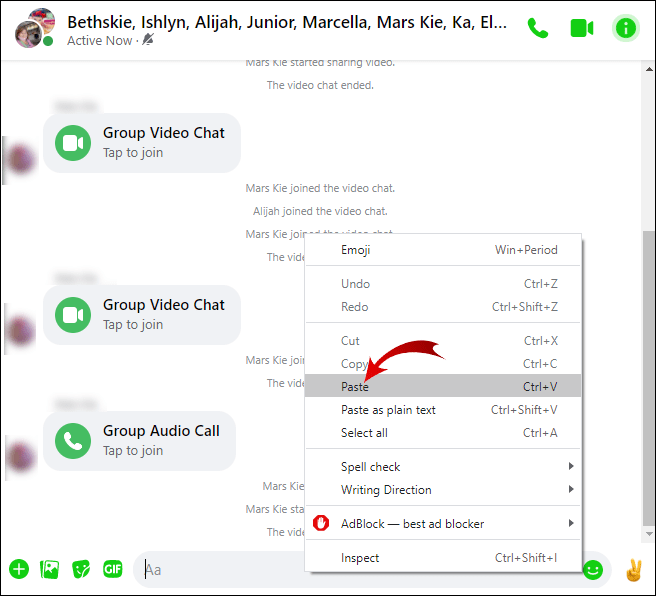
Wenn die Seite, von der Sie das GIF erhalten haben, es jedoch aus ihrer Datenbank entfernt hat, funktioniert der Link nicht. Die einfachste Lösung besteht darin, die Datei auf Ihrem lokalen Laufwerk zu speichern, damit Sie sie jederzeit verwenden können. So laden Sie animierte GIFs von einer Website herunter:
- Bewegen Sie den Cursor über das GIF, klicken Sie mit der rechten Maustaste darauf und wählen Sie Save Bild als aus der Liste der Optionen.
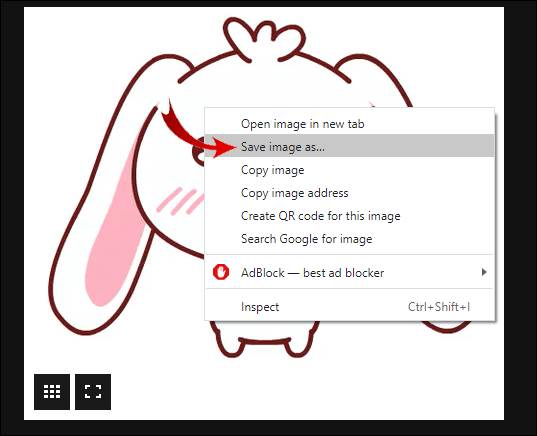
- Entscheiden Sie, wo Sie es speichern möchten und klicken Sie dann auf den Ordner.
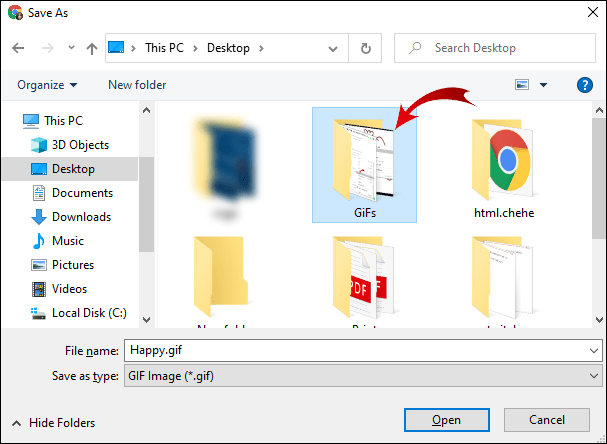
- Fügen Sie einen Titel hinzu und stellen Sie sicher, dass das Format gleich bleibt. Wenn die Erweiterung eine andere als .gif ist, funktioniert die Animation nicht.
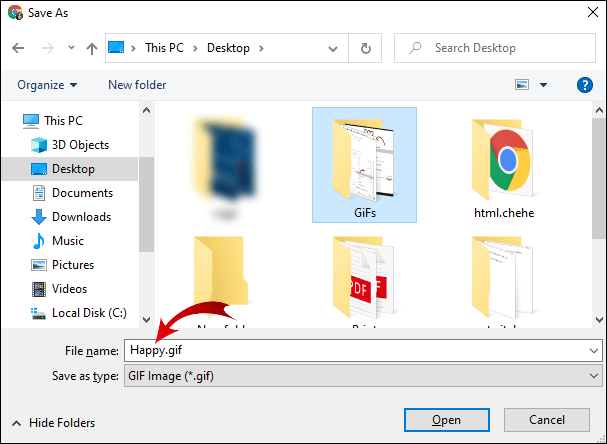
- Klicken Speichern um den Download abzuschließen.
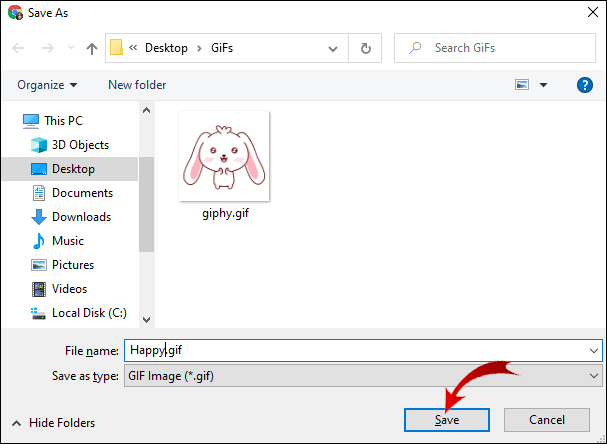
Sobald Sie fertig sind, finden Sie das GIF in Ihrem gewählten Ordner. Sie können es so oft verwenden, wie Sie möchten – denken Sie jedoch daran, dass nicht alle Plattformen das Format unterstützen.
So laden Sie animierte GIFs auf ein iPhone herunter
Leider verfügt Safari nicht über einen integrierten Download-Manager. Wenn Sie ein iOS-Benutzer sind, müssen Sie dies mit ein paar zusätzlichen Schritten manuell tun. So laden Sie animierte GIFs auf eine iPhone-Kamerarolle herunter:
- Öffnen Sie Ihren Browser und suchen Sie das GIF, das Sie herunterladen möchten.
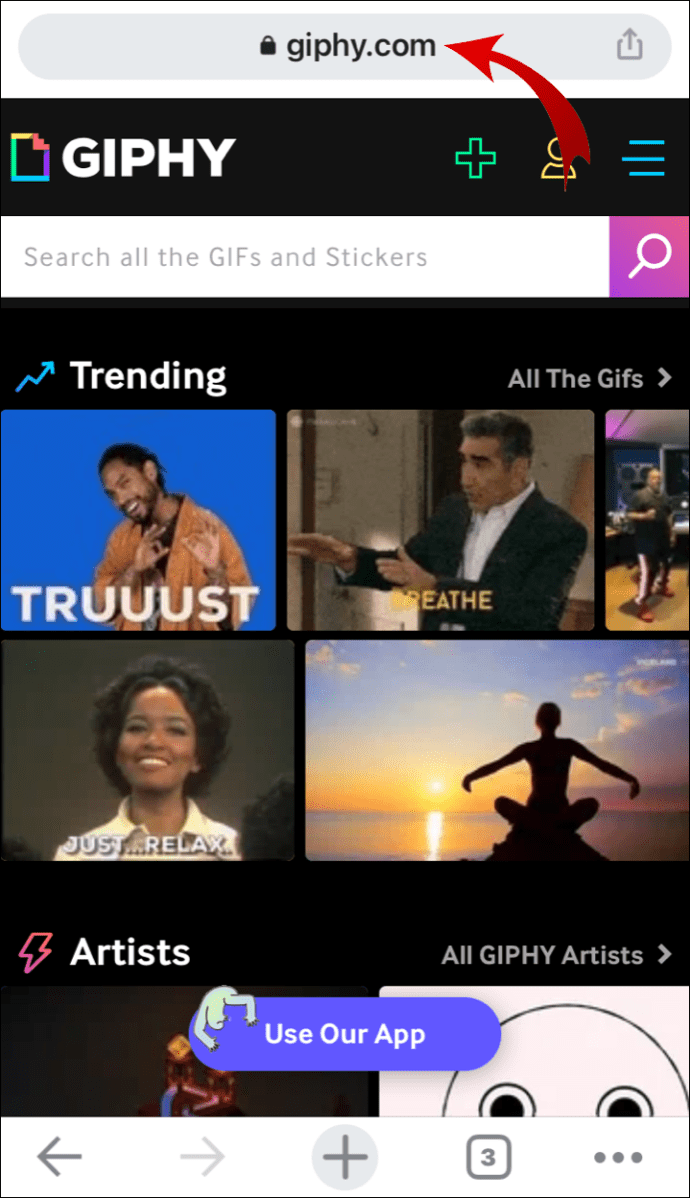
- Klicken Sie auf das GIF, um es zu öffnen. Speichern Sie es nicht als Suchergebnis; das Format wird unlesbar sein.
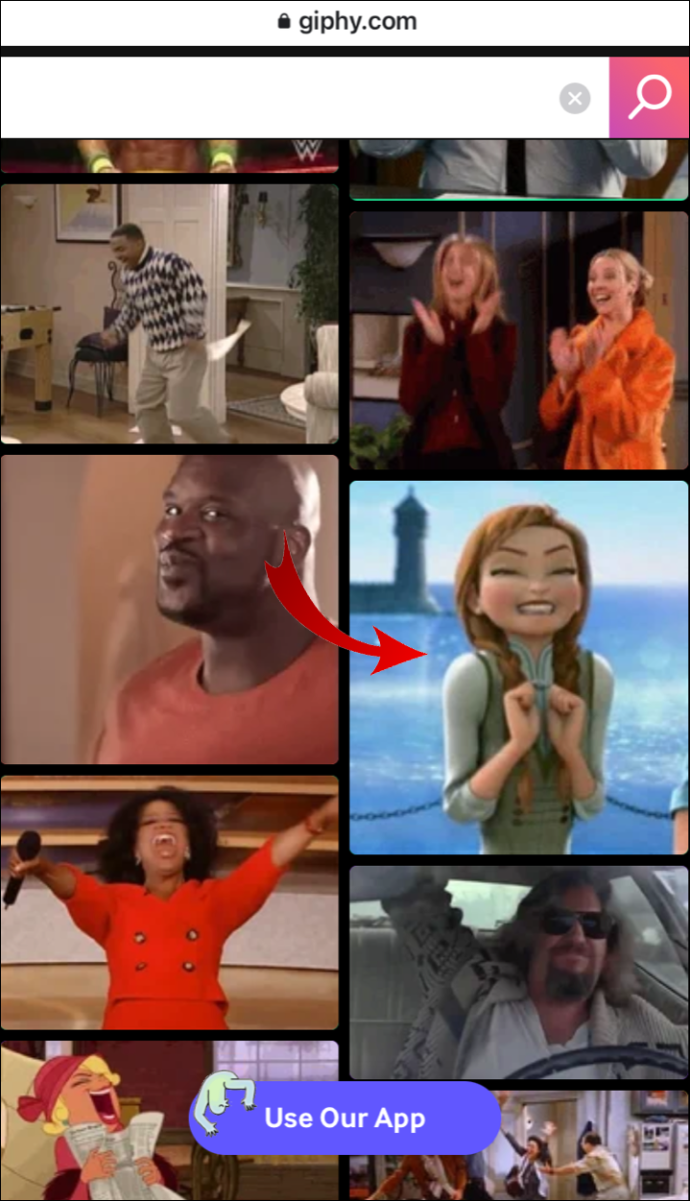
- Drücken Sie auf das GIF, um ein Menü zu öffnen.
- Wählen Bild speichern aus der Liste der Optionen.
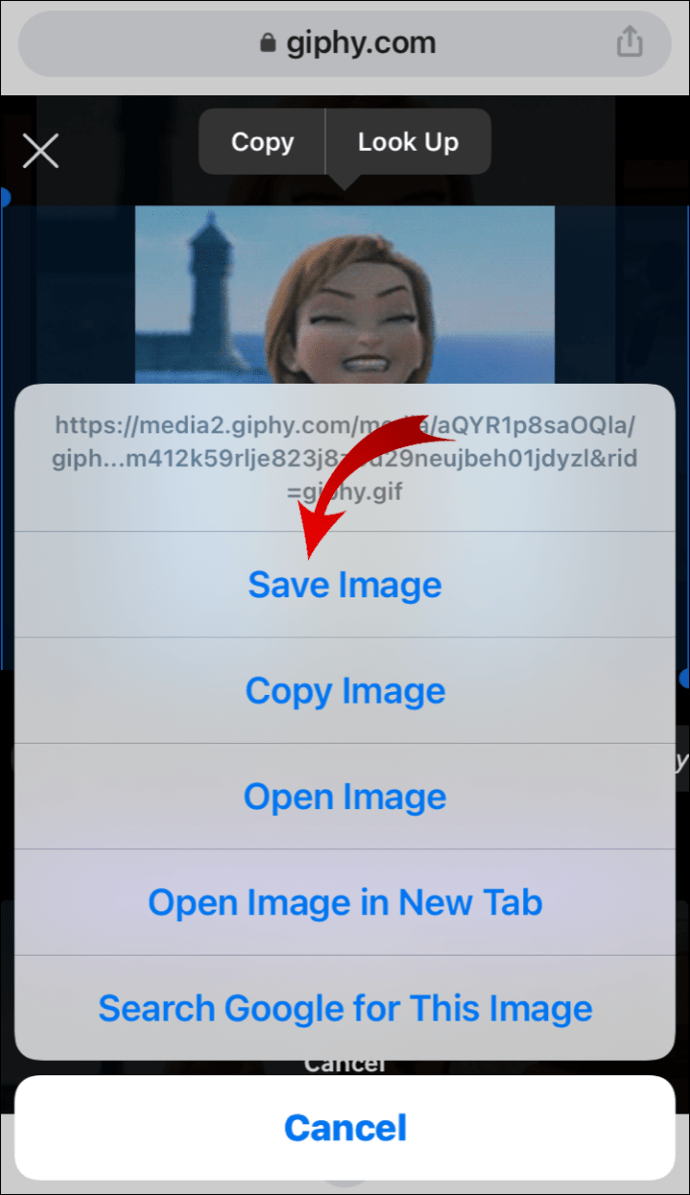
- Beenden Sie den Browser und öffnen Sie das Fotos App.
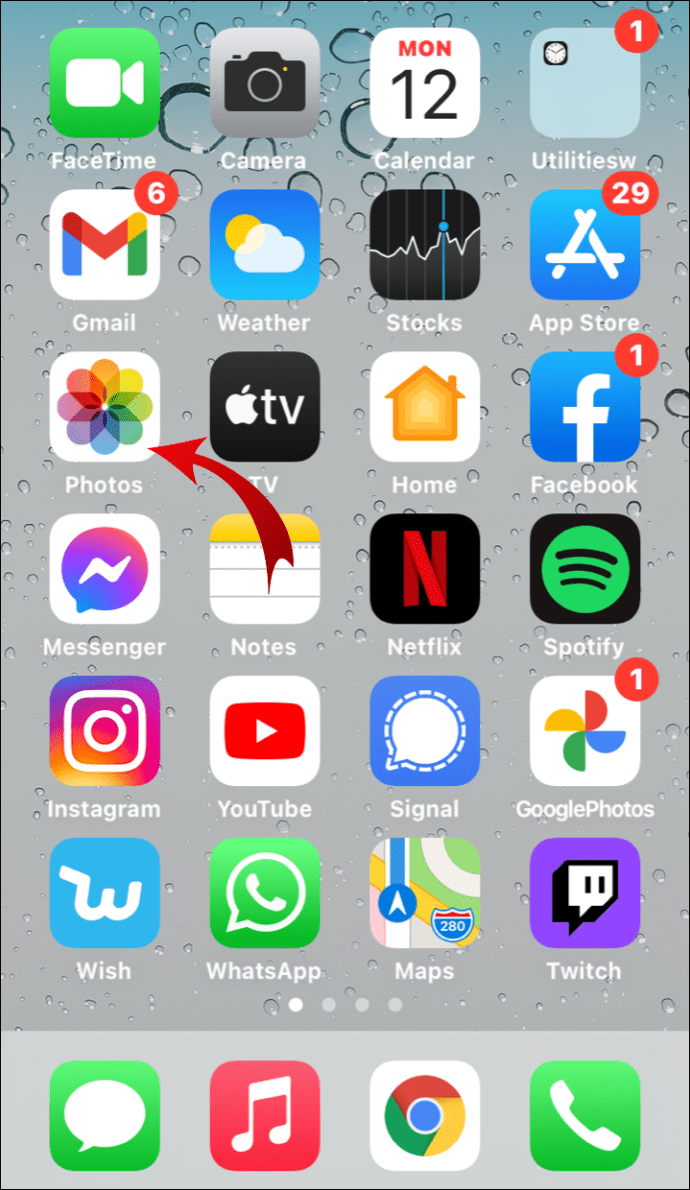
- Gehe zu Alben und scrollen Sie zum unteren Bildschirmrand. Eine Liste aller Medien auf Ihrem Gerät finden Sie unter Medientypen.
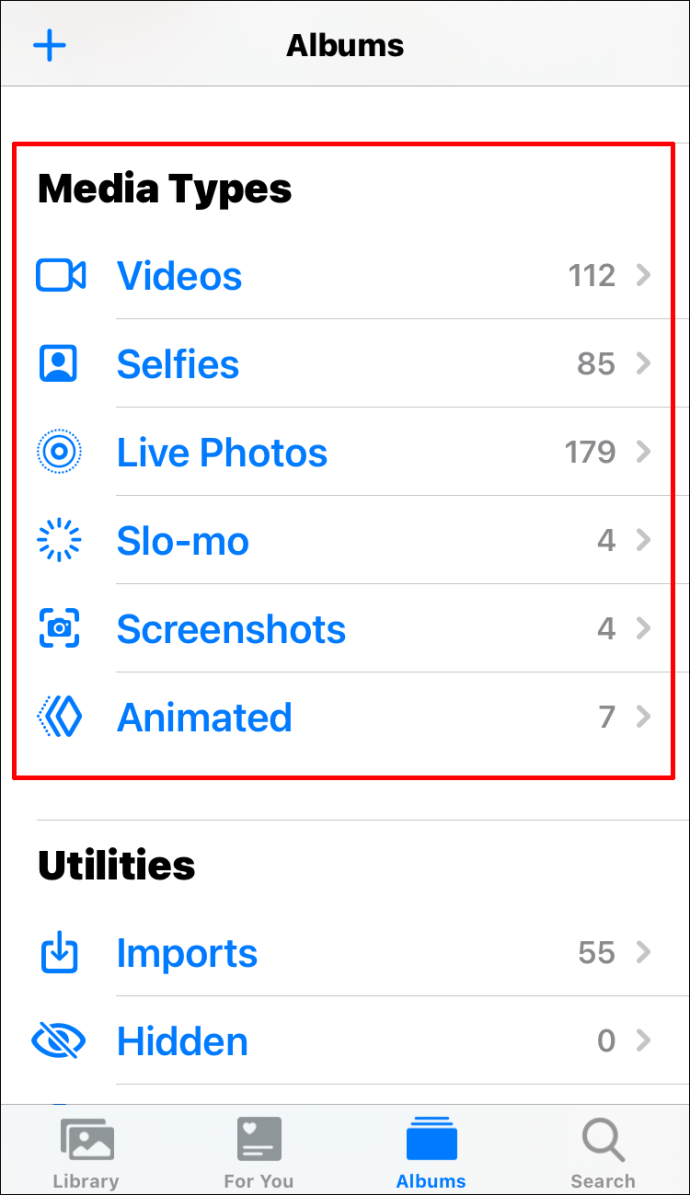
- Öffne das Animiert indem Sie auf den kleinen Pfeil auf der rechten Seite klicken.
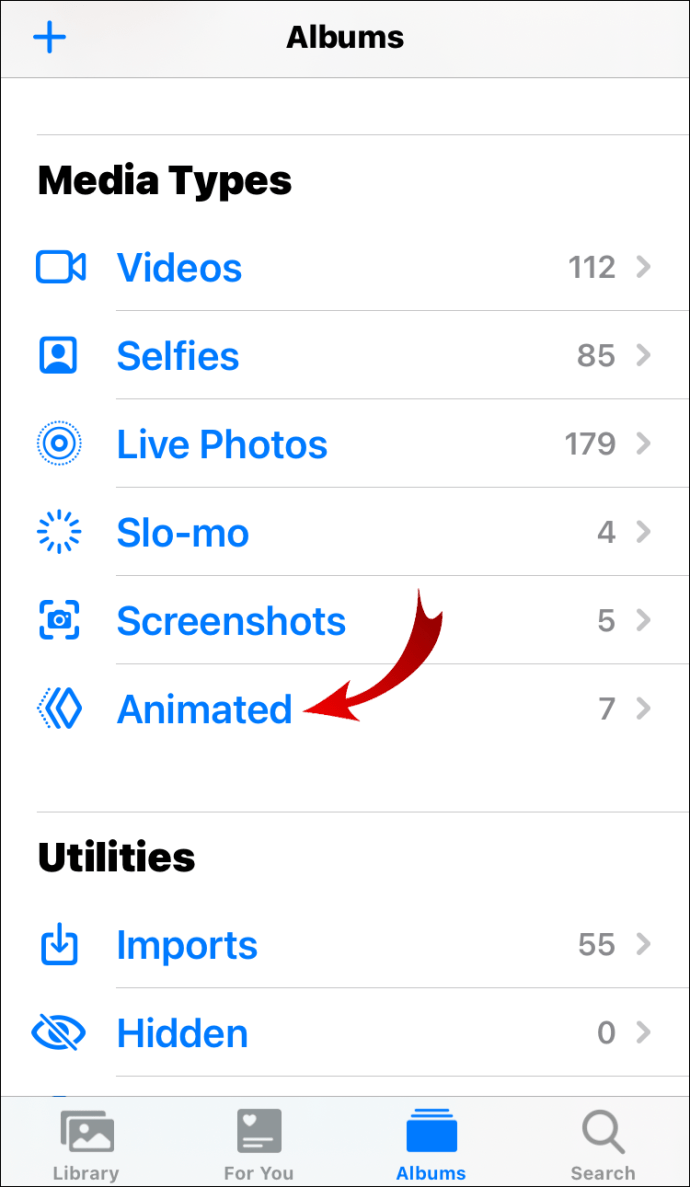
- Ihr heruntergeladenes GIF wird dort gespeichert und kann sofort verwendet werden.
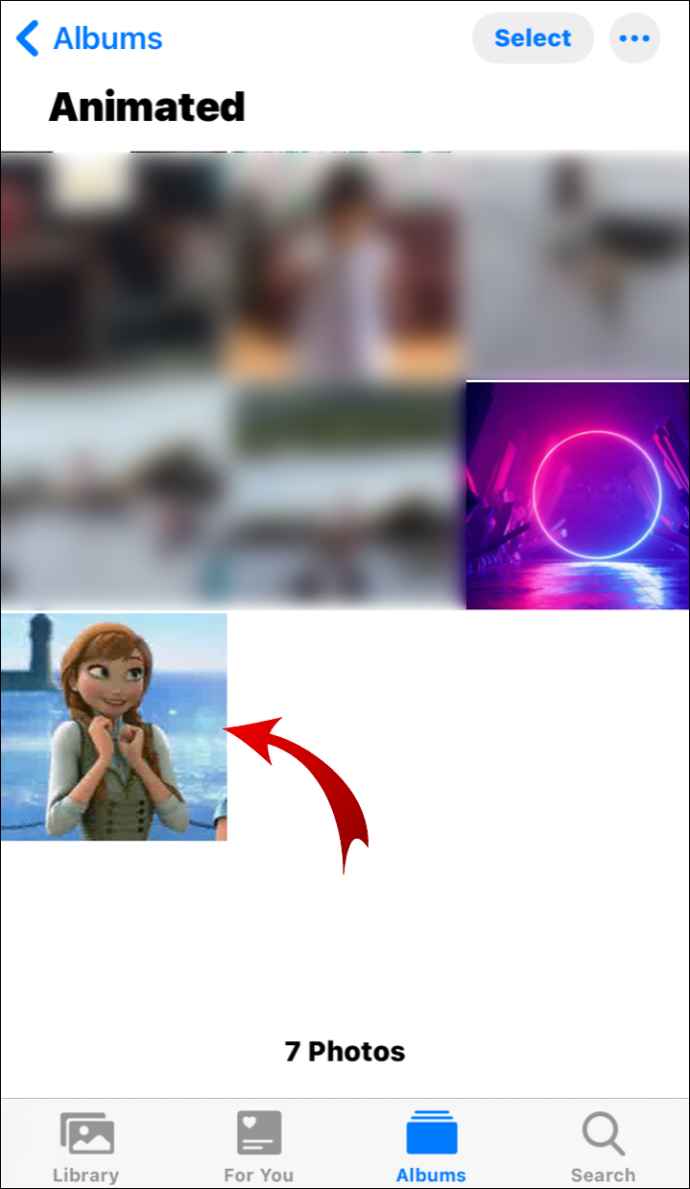
Wenn sich das GIF nicht zu bewegen scheint, machen Sie sich keine Sorgen. Die iPhone-Fotos-App unterstützt das Format nicht, aber sobald Sie es gesendet haben, sollte es problemlos funktionieren. Nur iOS 11-Geräte können .gif-Dateien als Animation anzeigen.
Eine andere Möglichkeit, GIFs auf Ihr iPhone herunterzuladen, ist die Verwendung einer Drittanbieter-App. Es ist eine großartige Alternative zum Speichern von GIFs auf Ihrem lokalen Laufwerk, ohne Speicherplatz zu belegen. GIFwrapped ist eine der beliebtesten kostenlosen Apps für Apple-Geräte. So verwenden Sie es:
- Gehen Sie zum Apple App Store und laden Sie GIFwrapped herunter.
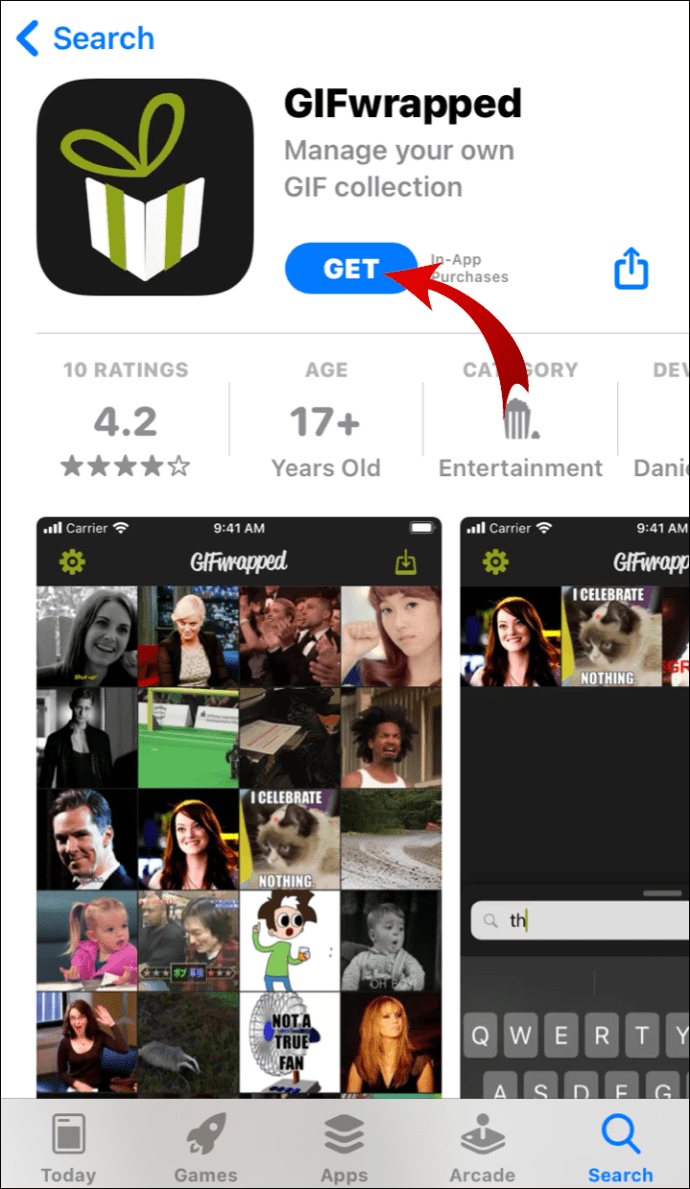
- Wenn der Download abgeschlossen ist, klicken Sie auf das Symbol, um die App zu öffnen.
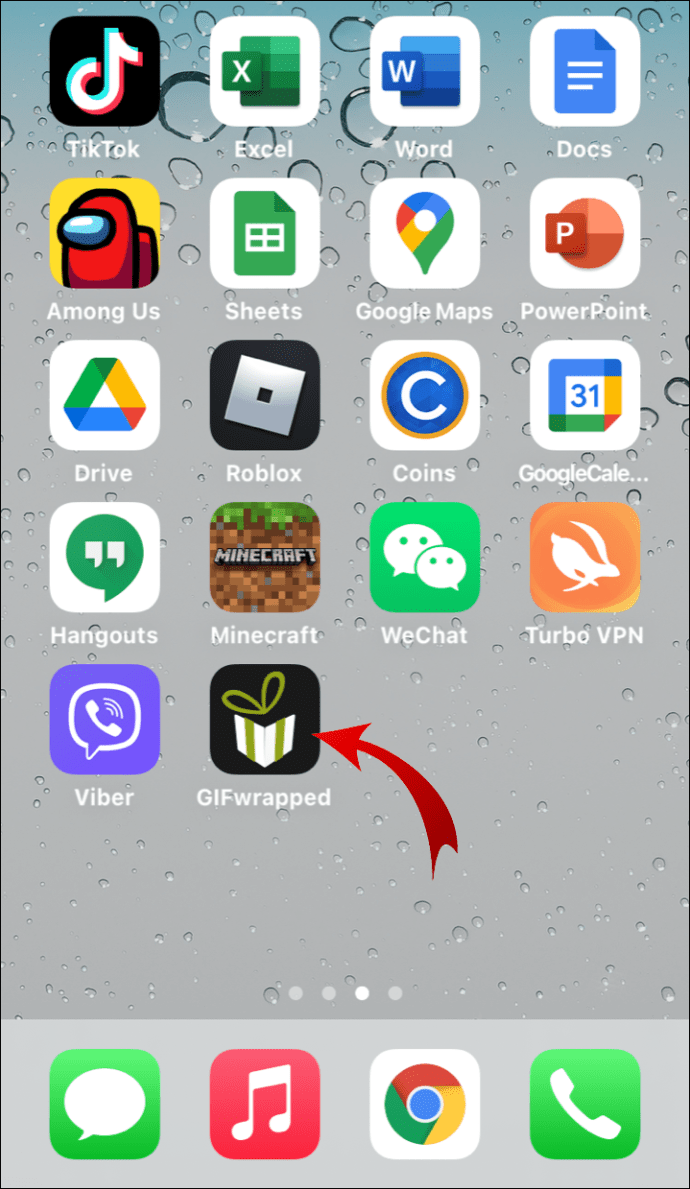
- Durchsuchen Sie die App nach GIFs. Sie können auch die Suchleiste verwenden, um nach bestimmten GIFs zu suchen (z. B. babypanda.gif).
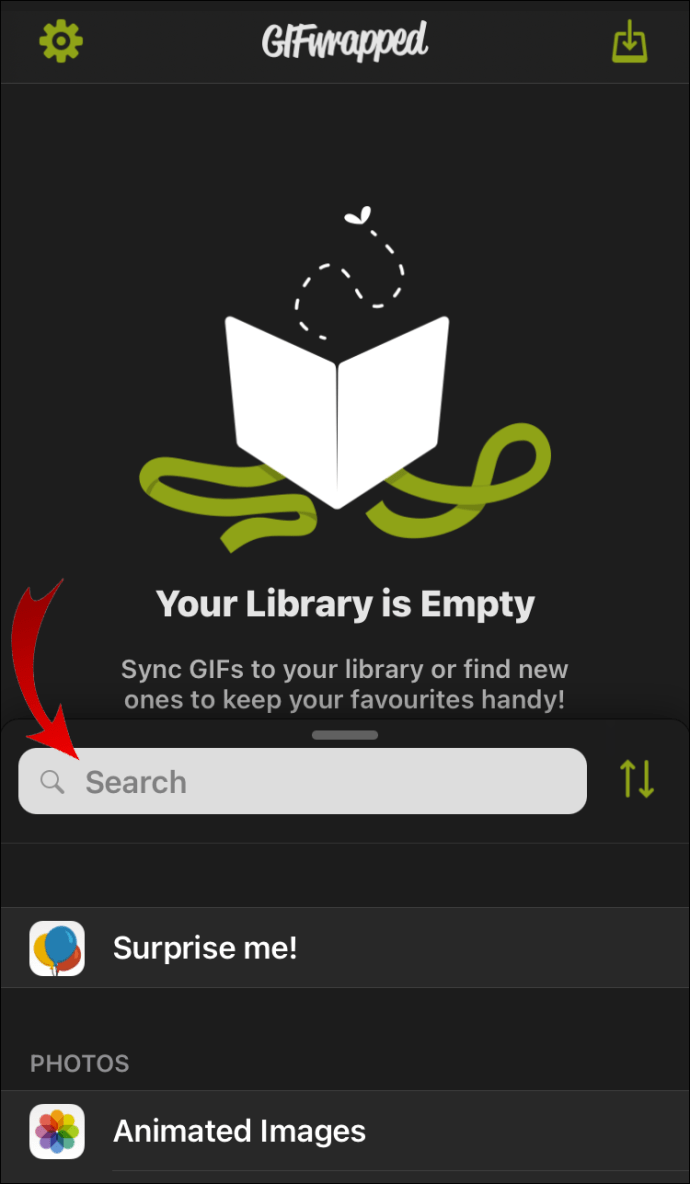
- Wenn Sie ein GIF finden, das Ihnen gefällt, klicken Sie darauf, um es zu öffnen. Drücken Sie nach unten, um eine Liste mit Optionen zu öffnen.
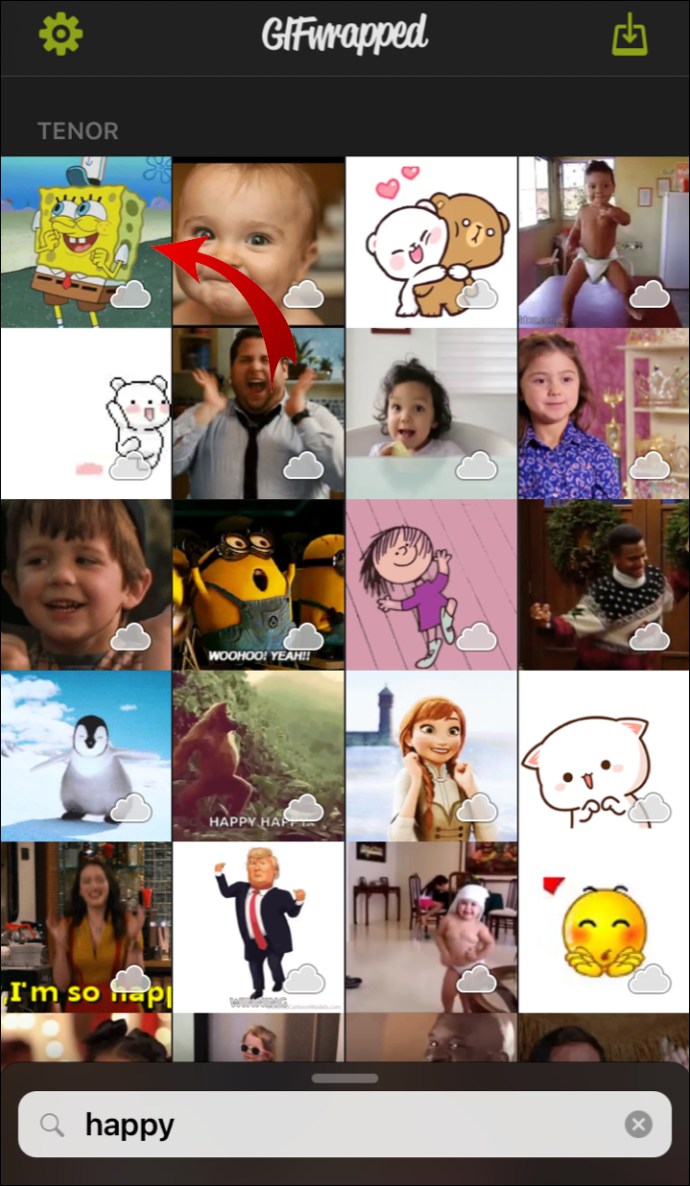
- Entscheiden In Bibliothek speichern.
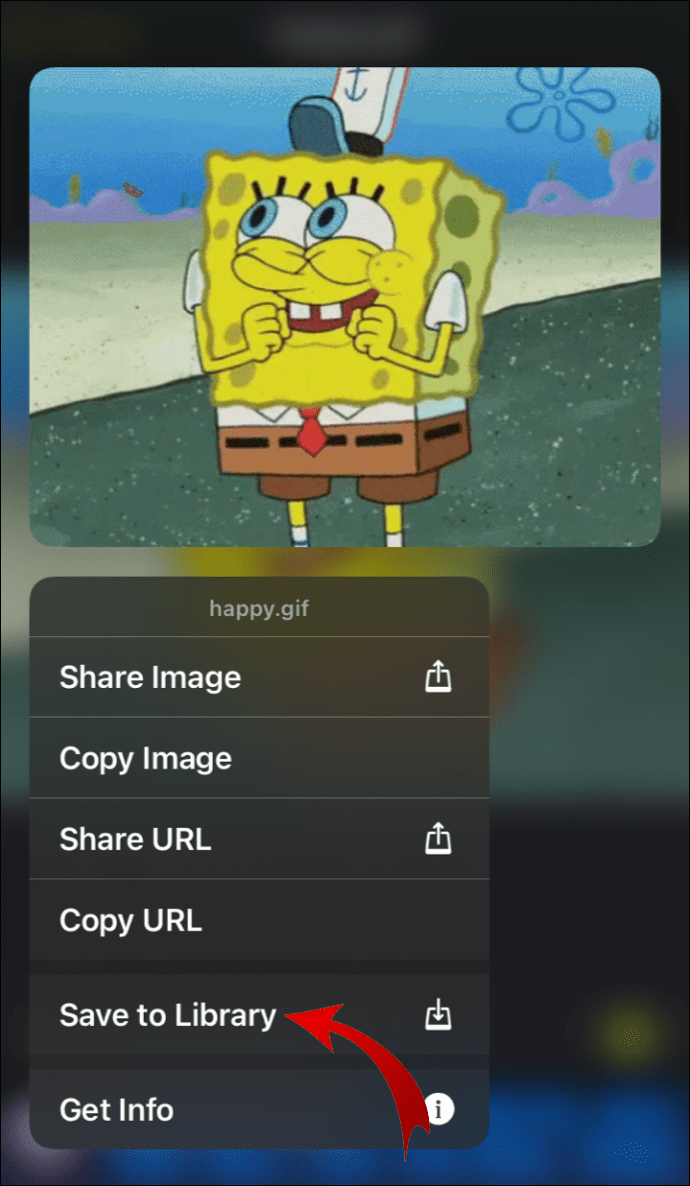
GIFwrapped ist nur eine von vielen Apps mit einer umfangreichen Bibliothek beliebter GIFs aus dem gesamten Web. Sie können die Suchfunktion im App Store verwenden, um weitere kostenlose Apps zu finden, mit denen Sie GIFs auf Ihr iPhone herunterladen können.
So laden Sie animierte GIFs auf Android herunter
Im Gegensatz zu iPhones können Sie mit Android-Geräten Dateien direkt aus dem Browser herunterladen. Wenn Sie auf ein GIF stoßen, das Ihnen gefällt, können Sie es in wenigen Schritten auf Ihrem Telefon speichern. So laden Sie animierte GIFs auf einem Android herunter:
- Öffnen Sie Ihren Browser und rufen Sie die Website mit dem GIF auf, das Sie herunterladen möchten.
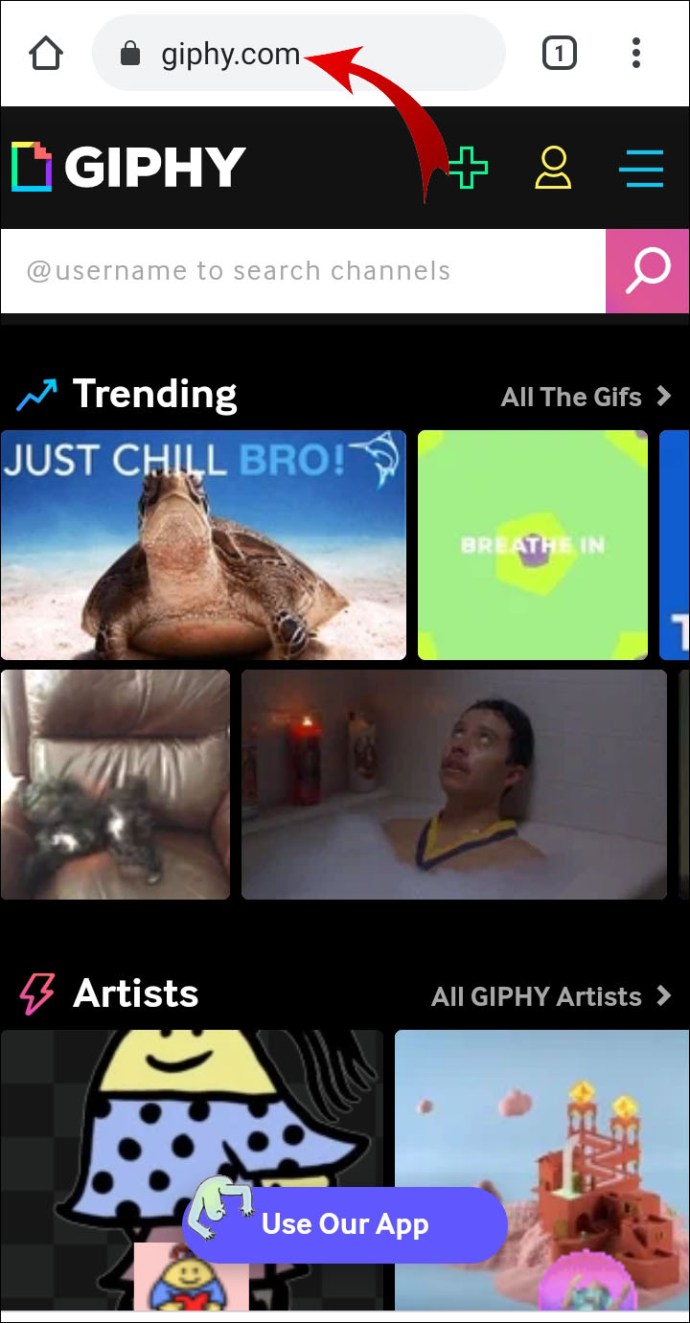
- Klicken Sie auf das GIF, um es zu öffnen. Drücken Sie nach unten, um ein Popup-Fenster zu öffnen.
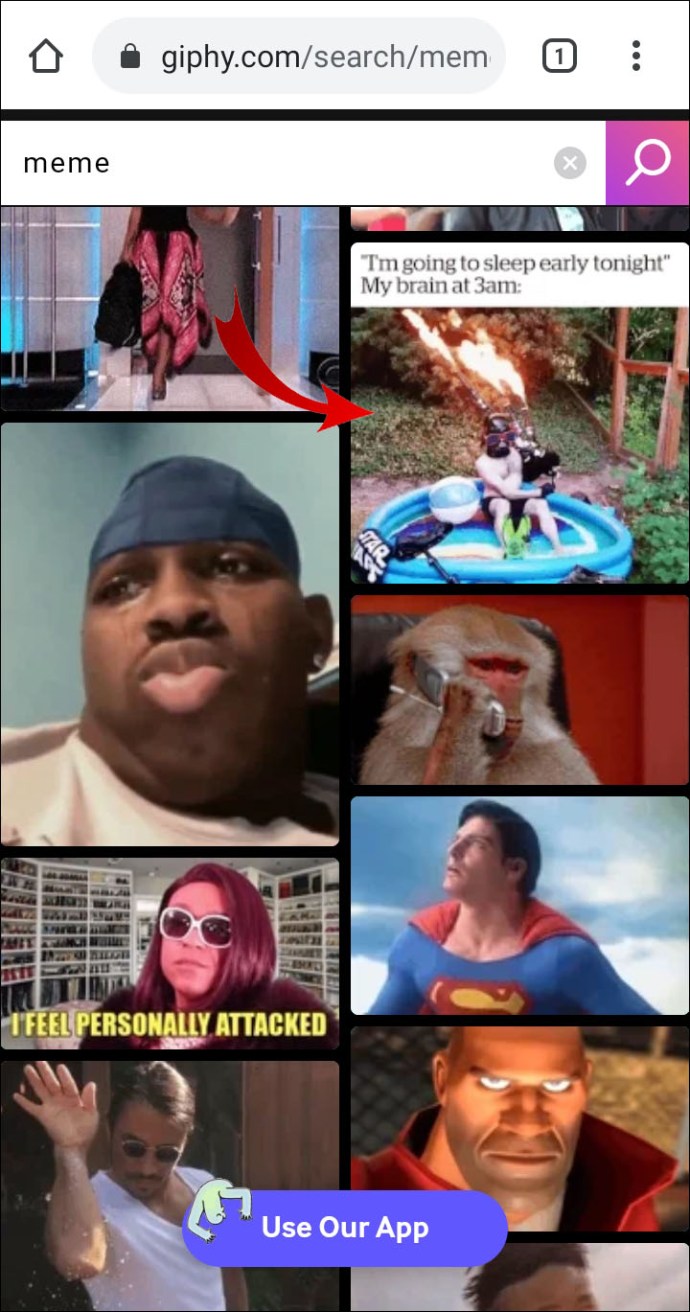
- Auswählen Bild speichern oder Bild herunterladen aus der Liste der Optionen.
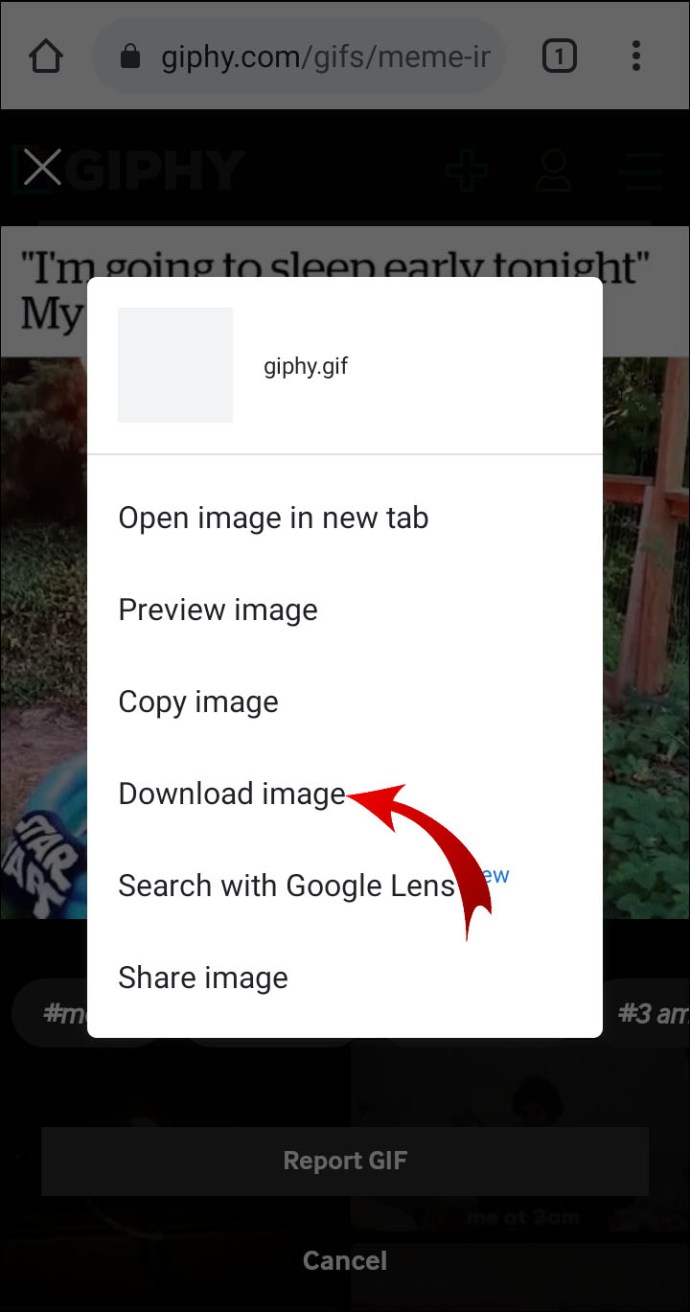
- Beenden Sie den Browser und öffnen Sie Ihre Fotogalerie, um das heruntergeladene GIF zu finden. Manchmal wird es automatisch gespeichert unter Downloads, also machen Sie sich keine Sorgen, wenn Sie es nicht im finden können Galerie App.
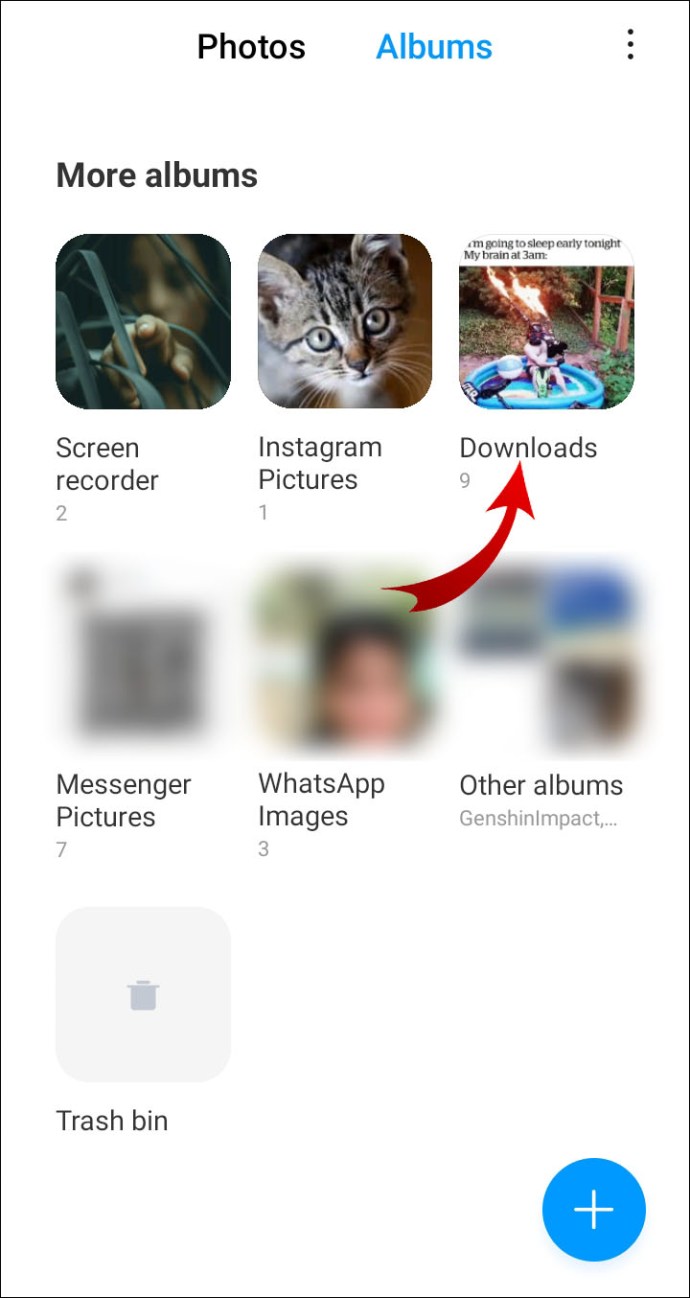
Es gibt auch Apps von Drittanbietern, mit denen Sie GIFs in Ihre Nachrichten integrieren können. Eine der beliebtesten GIF-Apps für Android-Geräte ist GIF Keyboard von Tenor. So verwenden Sie es:
- Öffnen Sie den Google Play Store und geben Sie "GIF-Tastatur" in das Suchfeld ein. Überprüfen Sie, ob Tenor der Emittent ist.
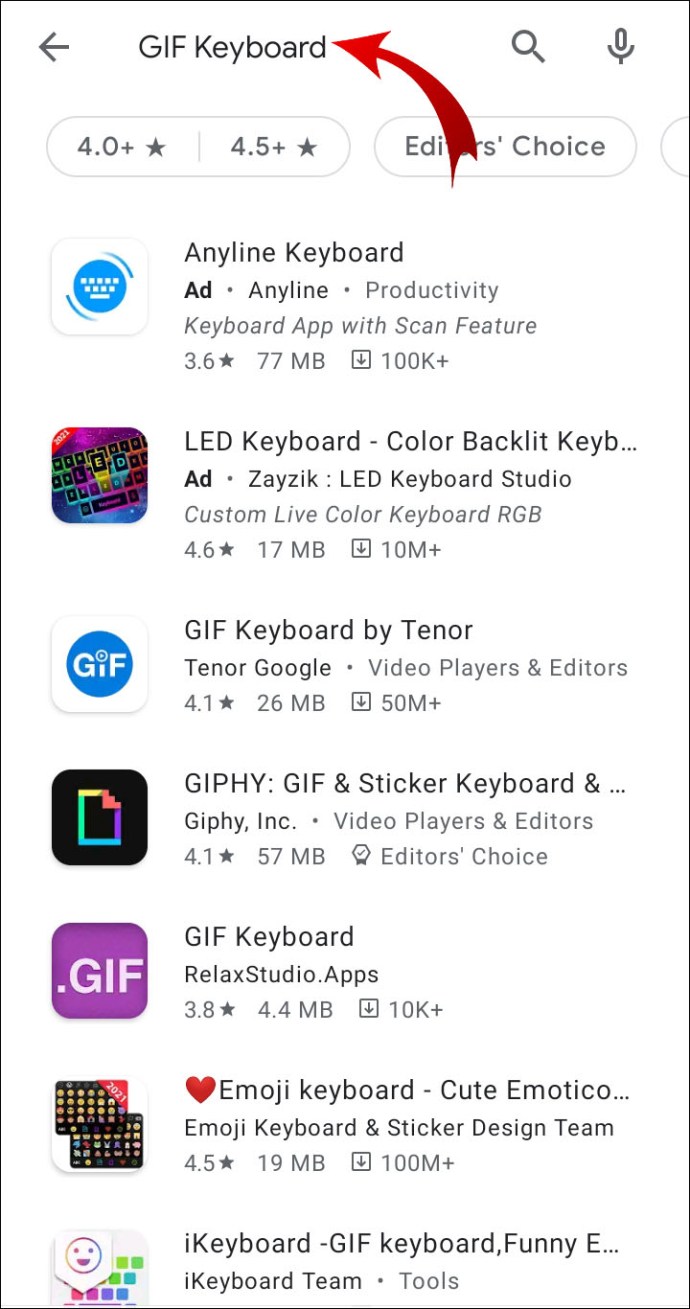
- Klicken Installieren um die App herunterzuladen.
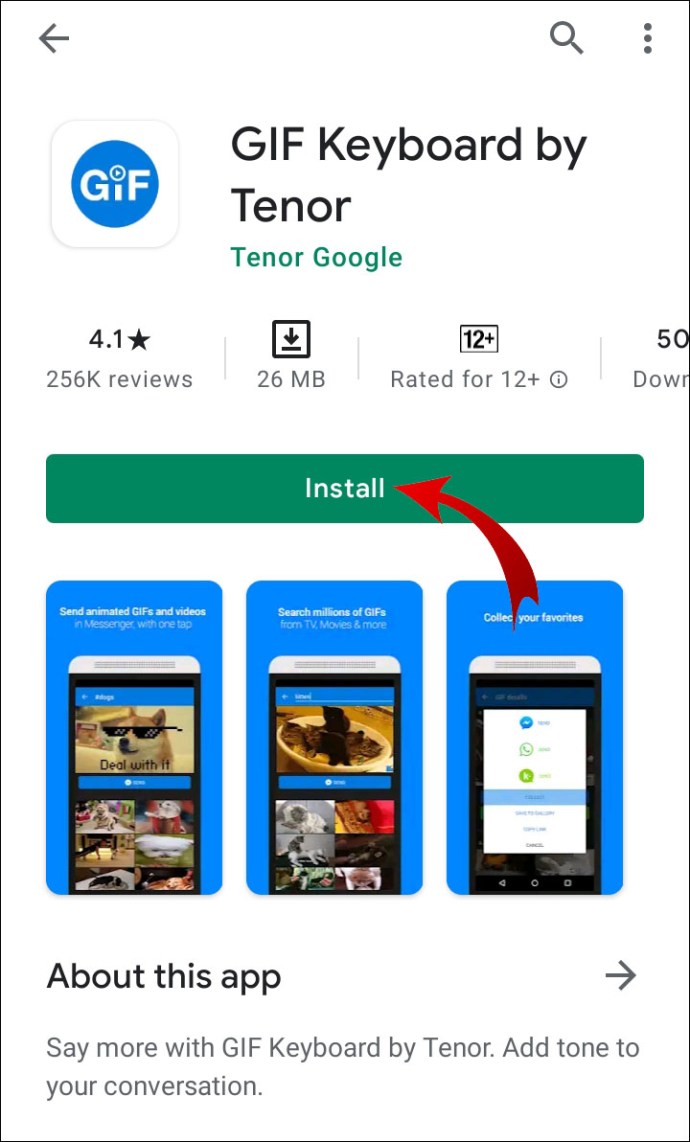
- Sobald die Installation abgeschlossen ist, öffnen Sie die App, indem Sie auf das Symbol klicken.
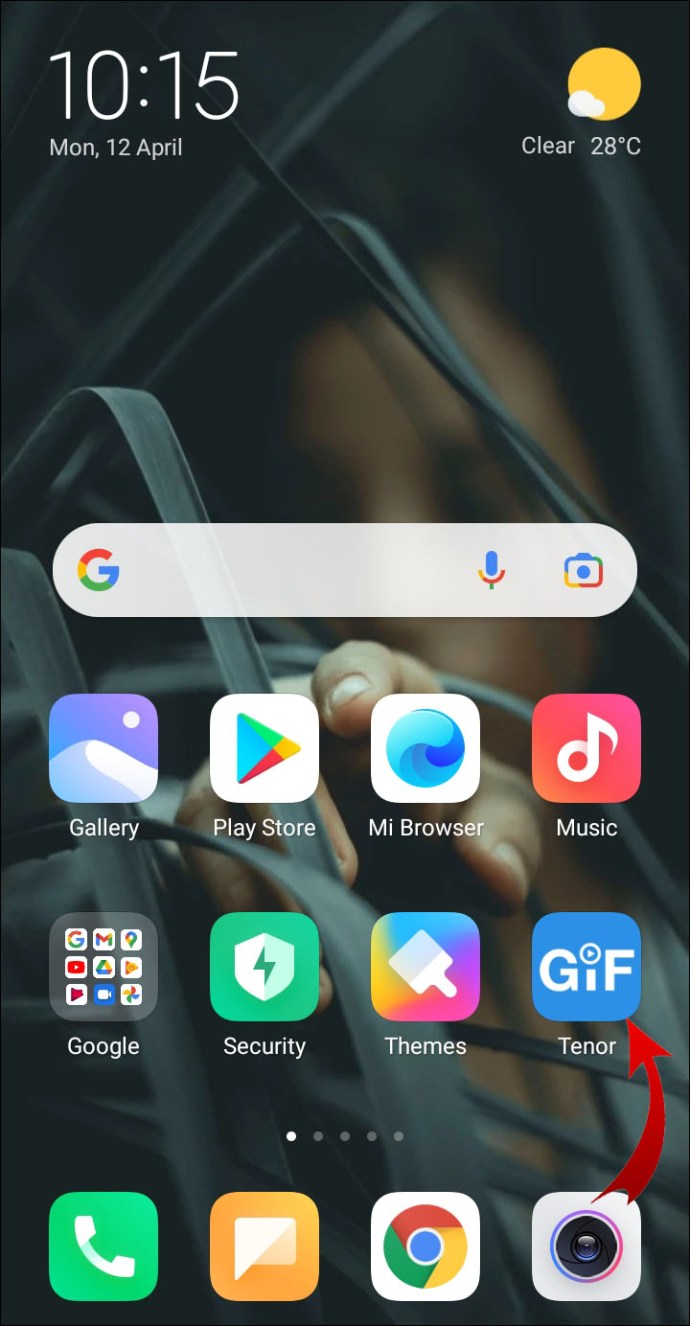
- Erlauben Sie der App, auf Ihre Kontakte und den lokalen Speicherplatz zuzugreifen.
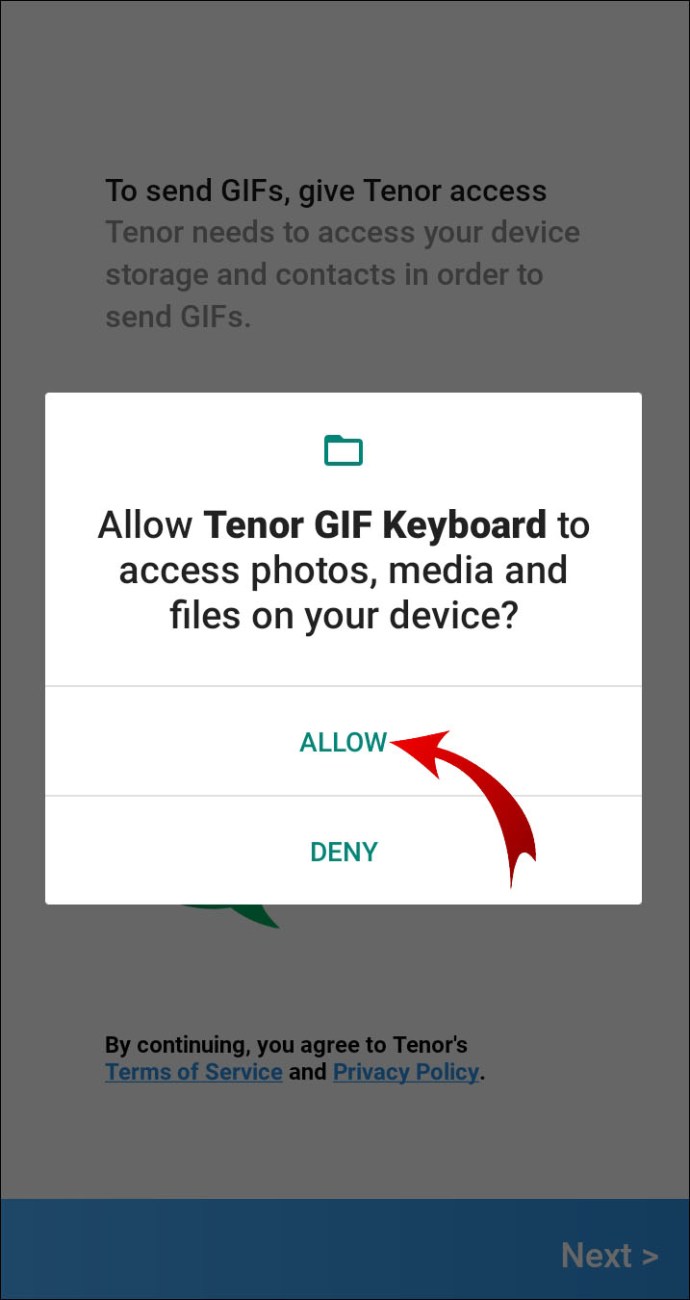
- Sie können jetzt die GIF-Tastatur verwenden, um Gifs in anderen Apps wie WhatsApp und Facebook Messenger zu teilen.
So laden Sie animierte GIFs auf Windows, Mac und Chromebook herunter
Fast alle Browser und Computer verfügen über eine integrierte Anzeigesoftware, die .gif-Dateien unterstützt. Wenn Sie ein Windows-Betriebssystembenutzer sind, können Sie GIFs direkt von Microsoft Edge, Google Chrome oder einem anderen Browser herunterladen. Gleiches gilt für macOS- und Chrome OS-Geräte.
Unabhängig von Ihrem Computertyp sind die Schritte fast identisch. So laden Sie animierte GIFs auf Windows-, Mac- und Chromebook-Computern herunter:
- Öffnen Sie Ihren Browser.
- Suchen Sie das GIF, das Sie herunterladen möchten. Es muss nicht von einer bestimmten Website wie Tumblr oder Pinterest stammen. Sie können buchstäblich nach GIFs suchen, indem Sie „animierte GIFs“ in Ihre Suchmaschine eingeben.
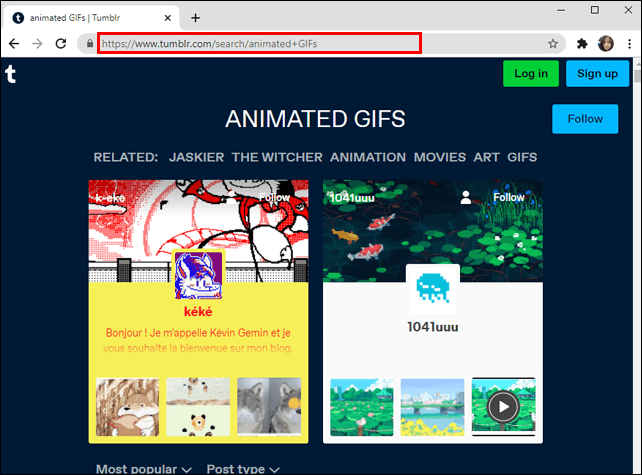
- Wenn Sie ein GIF finden, das Ihnen gefällt, klicken Sie darauf, um es zu öffnen. Klicken Sie dann mit der rechten Maustaste, um ein Popup-Menü zu öffnen.

- Entscheiden Bild speichern als oder Bild herunterladen, je nach Browser.
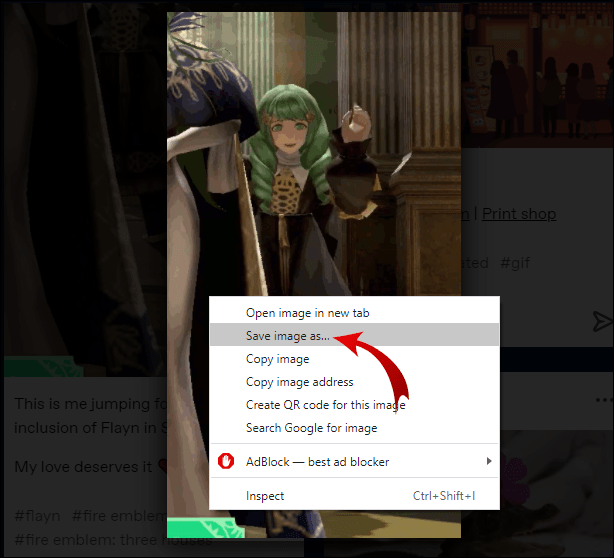
- Klicken Sie auf den Ordner, in dem Sie das Bild speichern möchten, und klicken Sie auf Speichern.
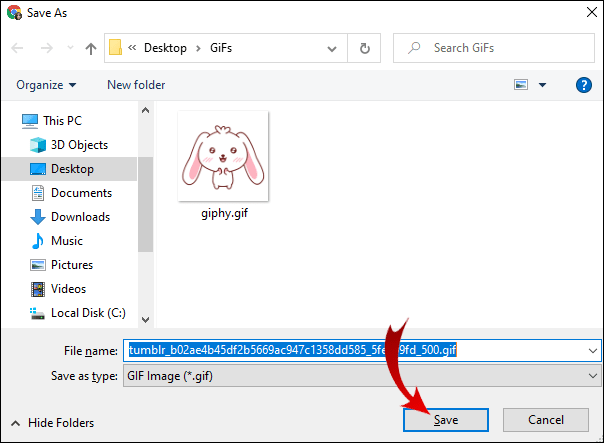
Obwohl die Standarderweiterung .gif ist, können Sie GIFs auch als Videos auf Ihren Computer herunterladen. Das bedeutet, dass Sie es mit Ihrem Mediaplayer öffnen können. So geht's:
- Öffnen Sie Ihren Browser und suchen Sie einen Online-MP4-Konverter. Beispielsweise ist online-convert.com ein kostenloser Online-Konverter.
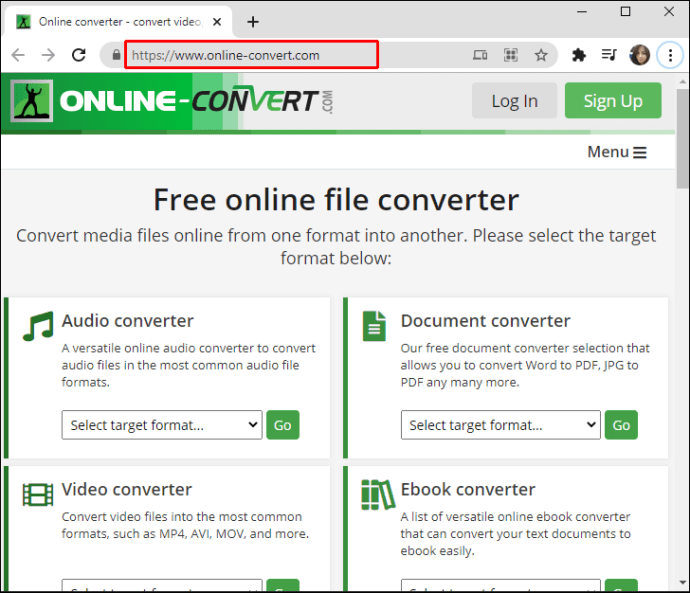
- Kopieren Sie die URL des GIFs, das Sie konvertieren möchten.
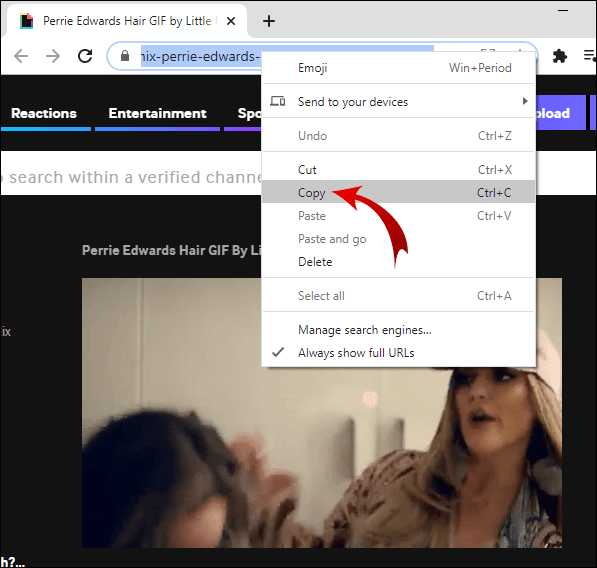
- Klicke auf Datei konvertieren.
- Sobald die Datei vollständig konvertiert ist, klicken Sie auf Herunterladen Taste.
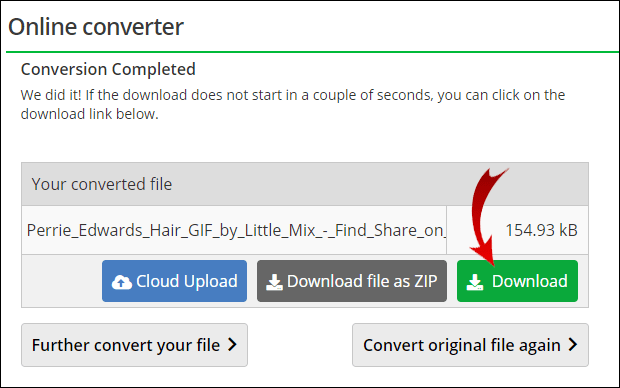
- Beenden Sie den Browser und öffnen Sie die MP4-Datei in Ihrem Mediaplayer.
Zusätzliche FAQs
Wie lade ich ein GIF von Giphy herunter?
Giphy ist wahrscheinlich die beliebteste Online-GIF-Datenbank. Die Oberfläche der Website ist in Kategorien unterteilt (z. B. Reaktionen, Tiere, Trending), was sie äußerst benutzerfreundlich macht.
Sie können GIFs in wenigen einfachen Schritten direkt von der Website herunterladen. So geht's:
1. Öffnen Sie Ihren Browser und gehen Sie zu giphy.com.

2. Durchsuchen Sie die Website, indem Sie auf verschiedene Kategorien klicken.

3. Wenn Sie ein GIF finden, das Ihnen gefällt, klicken Sie auf das Miniaturbild, um es zu öffnen.

4. Klicken Sie mit der rechten Maustaste und wählen Sie Bild speichern als oder Bild herunterladen, je nach Browser.

5. Benennen Sie die Datei um, aber ändern Sie nicht die ursprüngliche Erweiterung .gif.

6. Klicken Sie auf Speichern um den Download abzuschließen.

Wenn Sie Ihre GIFs als MP4-Dateien speichern möchten, verfügt Giphy über einen integrierten Videokonverter. So laden Sie animierte GIFs von Giphy als Videos herunter:
1. Klicken Sie auf das GIF, das Sie konvertieren möchten.

2. Öffnen Sie auf der linken Seitenwand die Medien Tab.

3. Suchen Sie die MP4-Leiste (vorletzte) und klicken Sie auf „Kopieren“.

4. Öffnen Sie einen neuen Tab in Ihrem Browser und fügen Sie die kopierte URL in die Suchmaschine ein.

5. Klicken Sie mit der rechten Maustaste auf das Video, um ein Popup-Menü zu öffnen.

6. Wählen Sie Video speichern unter aus den Optionen.

Falls Sie Giphy auf Ihrem Telefon verwenden möchten, können Sie die App einfach herunterladen. Es ist sowohl im App Store als auch bei Google Play erhältlich.
Wie erstellt man ein GIF online?
Wenn Sie benutzerdefinierte GIFs erstellen möchten, können Sie einen Online-GIF-Ersteller verwenden. Der Prozess ist unglaublich einfach und in der Regel völlig kostenlos.
GIFMaker gehört zu den beliebtesten Online-GIF-Generatoren. Sie können sowohl Bilder als auch Videos hochladen und in GIFs konvertieren. Die Website erfordert keine Registrierung und bietet viele Anpassungsmöglichkeiten. So erstellen Sie ein Gif online mit GIFMaker:
1. Öffnen Sie Ihren Browser und gehen Sie zu gifmaker.me.
2. Klicken Sie auf Bilder hochladen oder Video zu GIF, abhängig von Ihrer Datei.
3. Wählen Sie die Datei aus, die Sie hochladen möchten, indem Sie darauf klicken. Sie können mehrere Dateien auswählen, indem Sie gedrückt halten Strg oder ⌘ und klicken Sie auf jeden.
4. Stellen Sie sicher, dass die Datei entweder im .jpg-, .png- oder .gif-Format vorliegt.
5. Auf der linken Seite befindet sich ein Control Panel. Sie können dort die Animationsgeschwindigkeit, die Anzahl der Wiederholungen und andere Einstellungen anpassen.
6. Wenn Sie fertig sind, wählen Sie unten die entsprechende Option (z. GIF-Animation erstellen).
7. Sie können klicken GIF ansehen bevor Sie es herunterladen. Wenn Sie nicht zufrieden sind, können Sie zur Systemsteuerung zurückkehren und die Einstellungen ändern.
8. Um die Datei zu speichern, klicken Sie auf Laden Sie das GIF herunter.
Wie erstelle ich ein animiertes Bild?
Es gibt eine Vielzahl von Tools, mit denen Sie animierte Bilder oder GIFs erstellen können. Je nach Betriebssystem können Sie verschiedene Programme herunterladen. Die meisten Bildbearbeitungsprogramme wie Adobe Photoshop eignen sich zum Erstellen animierter Bilder.
Hier sind einige animierte Fotomacher, mit denen Sie Gifs oder andere Formen kurzer Animationen erstellen können:
· Gif Brauerei (nur iOS)
· Gif Toaster (auch bei Google Play verfügbar)
· XnSketch
· Gimp
· Skizzieren Sie mich! (nur Windows-Betriebssystem)
GIF-Geben
Es gibt wirklich keinen Mangel an Websites, auf denen Sie das perfekte GIF finden. Sie können sie in wenigen einfachen Schritten auf alle Ihre Geräte herunterladen. Es gibt auch eine breite Palette von GIF-Apps, die sowohl für iPhone als auch für Android verfügbar sind.
Wenn Sie die Dinge aufrütteln und Ihre eigenen GIFs erstellen möchten, können Sie dies auch tun. Laden Sie einen mit Ihrem Betriebssystem kompatiblen Fotoeditor herunter oder verwenden Sie einfach einen Online-GIF-Ersteller.
Wie oft verwenden Sie GIFs in Ihrer täglichen Kommunikation? Haben Sie schon einmal ein benutzerdefiniertes GIF erstellt? Teile einige deiner Lieblings-GIFs in den Kommentaren unten.